Page 1

Версия 1.0
сентябрь 2016 г.
Принтер Xerox
®
Phaser
®
Руководство пользователя
3330
Page 2

© Xerox Corporation, 2016 г. Все права защищены. Xerox®, Xerox и фигуративный
знак Design®, Phaser®, PhaserSMART®, PhaserMatch®, PhaserCal®, PhaserMeter™,
CentreWare®, PagePack®, eClick®, PrintingScout®, Walk-Up®, WorkCentre®, FreeFlow®,
SMARTsend®, Scan to PC Desktop®, MeterAssistant®, SuppliesAssistant®, Xerox Secure
Access Unified ID System®, Xerox Extensible Interface Platform®, ColorQube®, Global
Print Driver®и Mobile Express Driver®являются товарными знаками компании Xerox
Corporation, зарегистрированным в США и (или) других странах.
Adobe®, логотип Adobe PDF, Reader®, Adobe®Type Manager®, ATM™, Flash®,
Macromedia®, Photoshop®и PostScript®являются товарными знаками или
зарегистрированными товарными знаками компании Adobe Systems, Inc.
Apple®, Bonjour®, EtherTalk™, TrueType®, iPad®, iPhone®, iPod®, iPod touch®, AirPrint®и
AirPrint®, Mac®и Mac OS®являются товарными знаками или зарегистрированными
товарными знаками компании Apple Inc. в США и (или) других странах.
HP-GL®, HP-UX®и PCL®являются зарегистрированнымитоварнымизнакамикомпании
Hewlett-Packard Corporation в США и (или) других странах.
IBM®и AIX®являются зарегистрированными товарными знаками компании
International Business Machines Corporation в США и (или) других странах.
Microsoft®, Windows Vista®, Windows®и Windows Server®являются
зарегистрированными товарными знаками компании Microsoft Corporation в США
и других странах.
Novell®, NetWare®, NDPS®, NDS®, IPX™и Novell Distributed Print Services™ являются
товарными знаками или зарегистрированными товарными знаками компании
Novell, Inc. в США и других странах.
SGI®и IRIX®являются зарегистрированными товарными знаками компании Silicon
GraphicsInternational Corp. или ее дочерних компаний в США и (или) других странах.
Sun, Sun Microsystems и Solaris являются товарными знаками или
зарегистрированными товарными знаками компании Oracle и (или) ее дочерних
компаний в США и других странах.
McAfee®, ePolicy Orchestrator®и McAfee ePO™являются товарными знаками или
зарегистрированными товарными знаками компании McAfee, Inc. в США и других
странах.
UNIX®является товарным знаком в США и других странах, который лицензируется
исключительно через компанию X/ Open Company Limited.
PANTONE®и другие товарные знаки компании Pantone,Inc. являются собственностью
компании Pantone, Inc.
Page 3
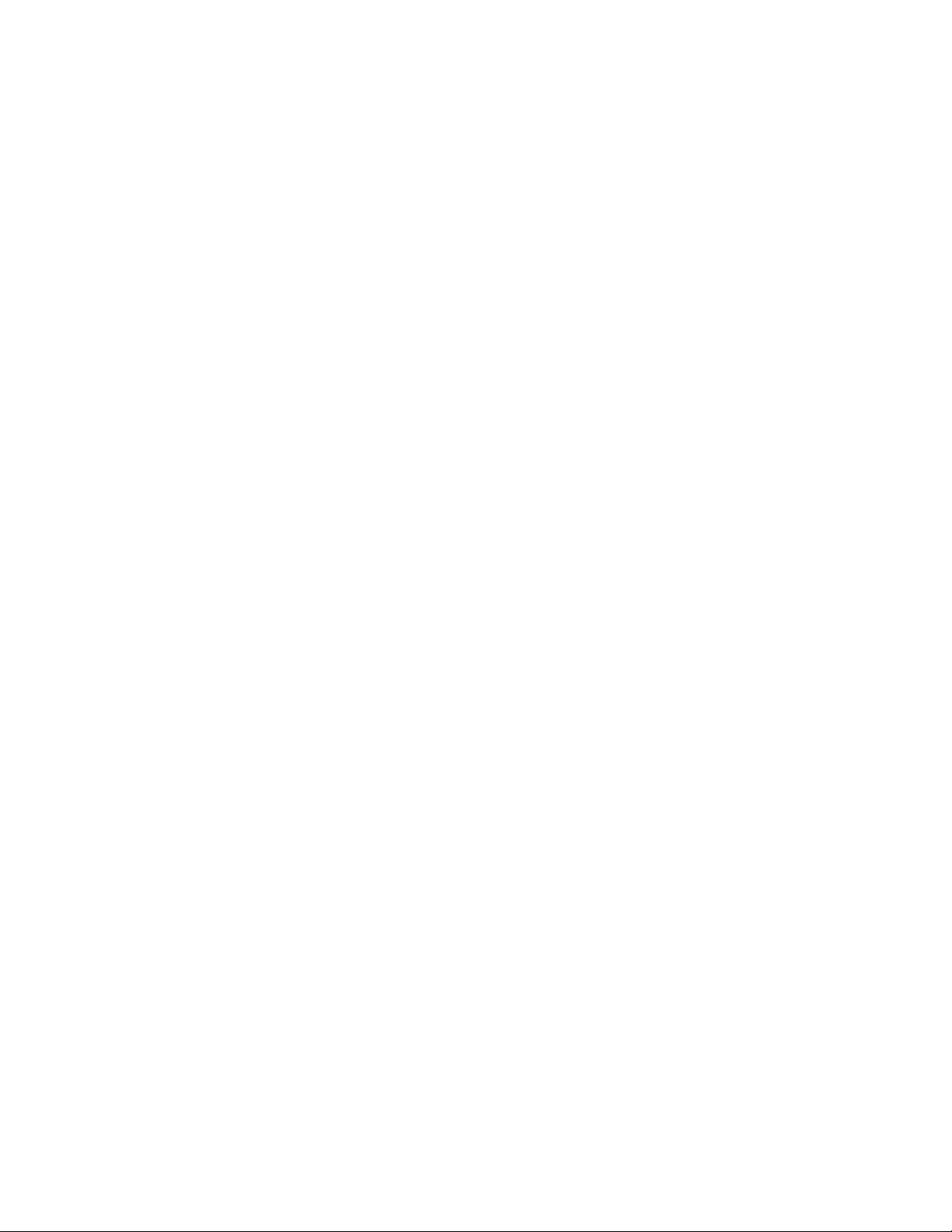
Содержание
1 Безопасность.....................................................................................1-1
Уведомления и безопасность......................................................................................1-1
Электробезопасность......................................................................................................1-2
Общие инструкции...............................................................................................1-2
Шнур электропитания.......................................................................................1-2
Аварийное выключение....................................................................................1-3
Безопасность при работе с лазерным устройством...........................1-3
Безопасность при эксплуатации................................................................................1-4
Инструкции по эксплуатации.........................................................................1-4
Выделение озона..................................................................................................1-4
Местоположение принтера.............................................................................1-4
Расходные материалы для принтера........................................................1-5
Безопасность при техобслуживании.......................................................................1-6
Символы принтера............................................................................................................1-6
Контактная информация по охране окружающей среды, охране
здоровья и безопасности..................................................................................1-10
2 Функции...............................................................................................2-1
Детали принтера................................................................................................................2-1
Вид спереди.............................................................................................................2-1
Вид сзади..................................................................................................................2-2
Внутренние компоненты..................................................................................2-2
Панель управления.............................................................................................2-3
Информационные страницы........................................................................................2-4
Доступ к информационным страницам....................................................2-4
Отчет о конфигурации.......................................................................................2-4
Режим экономии энергии..............................................................................................2-5
Уровни экономии энергии...............................................................................2-5
Настройка таймеров режима экономии энергии на панели
управления....................................................................................................2-5
Выход из режима экономии энергии.........................................................2-5
Функции администрирования.....................................................................................2-6
Интернет-службы Xerox®CentreWare®Internet Services....................2-6
Доступ к интернет-службам Xerox®CentreWare®Internet
Services.............................................................................................................2-6
Идентификация IP-адреса принтера..........................................................2-6
Помощник по обслуживанию.........................................................................2-6
Руководство пользователя
iПринтер Xerox®Phaser®3330
Page 4
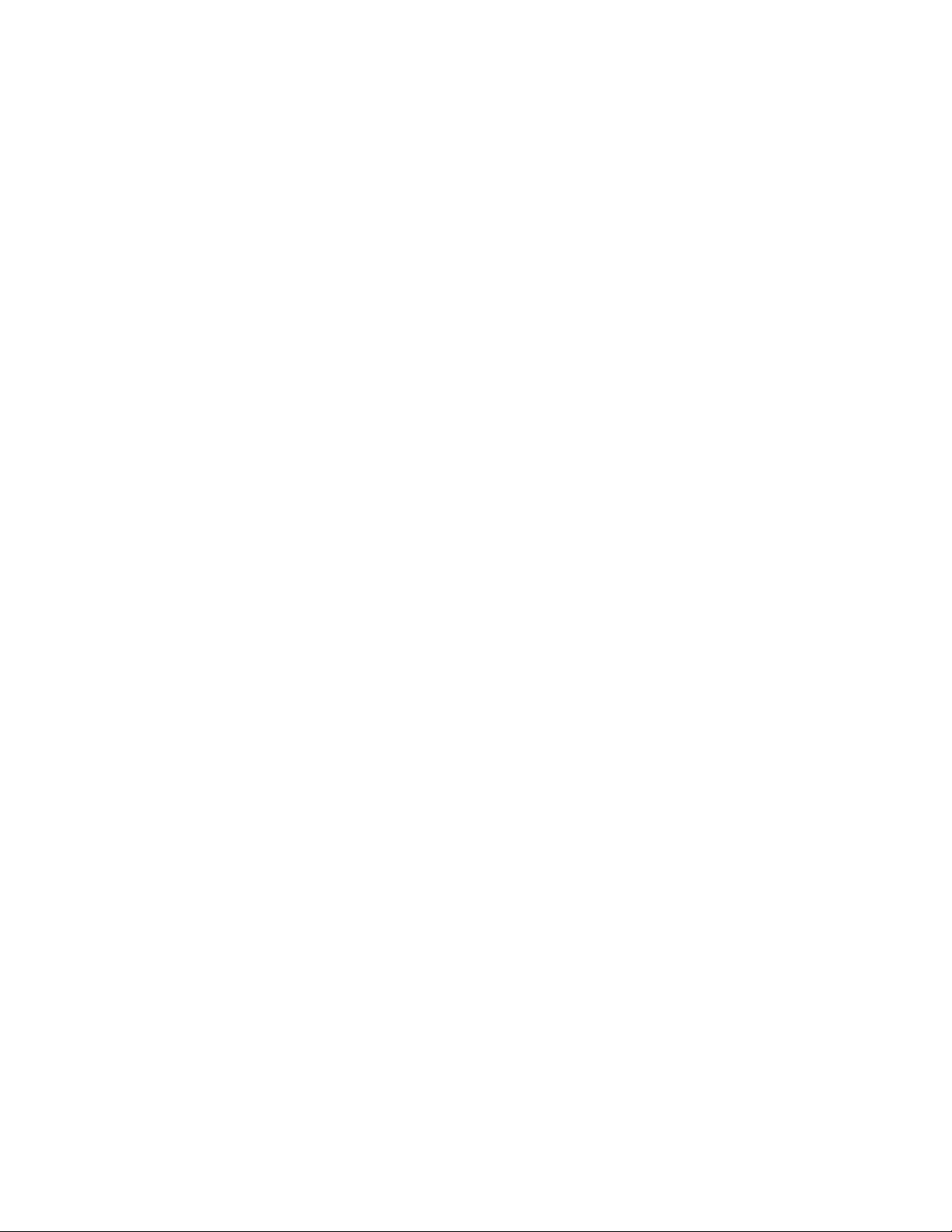
Содержание
Включение Помощника по обслуживанию................................2-7
Дополнительные сведения...........................................................................................2-8
3 Установка и настройка.................................................................3-1
Обзор установки и настройки.....................................................................................3-1
Выбор места для установки принтера....................................................................3-2
Подключение принтера..................................................................................................3-2
Выбор метода подключения...........................................................................3-2
Подключение принтера к сети......................................................................3-3
Подключение к компьютеру через USB....................................................3-4
Включение и выключение принтера..........................................................3-4
Конфигурация настроек сети......................................................................................3-6
Об протоколе TCP/IP и IP-адресе.................................................................3-6
Установка ПО.......................................................................................................................3-6
Требования к операционной системе.......................................................3-6
Установка драйверов и служебных программ в ОС
Windows..........................................................................................................3-7
Установка драйверов принтера в ОС Macintosh OS X 10.9 и
более поздних версий..............................................................................3-8
Установка драйверов принтера в ОС UNIX и Linux............................3-9
Другие драйверы..................................................................................................3-9
Установка принтера в качестве веб-службы на устройствах...................3-10
Установка принтера WSD с помощью «Мастера добавления
устройства»................................................................................................3-10
Ручная установка принтера WSD с помощью «Мастера
установки принтеров»..........................................................................3-10
AirPrint, Mopria, Google Cloud Print и NFC............................................................3-11
4 Бумага и материалы......................................................................4-1
Поддерживаемая бумага..............................................................................................4-1
Заказ бумаги...........................................................................................................4-1
Общие инструкции по загрузке бумаги....................................................4-1
Бумага, способная повредить принтер.....................................................4-1
Инструкции по хранению бумаги................................................................4-2
Поддерживаемые типы и плотности бумаги..........................................4-3
Поддерживаемые стандартные форматы бумаги..............................4-3
Поддерживаемые пользовательские форматы бумаги...................4-3
Поддерживаемые типы и плотности бумаги для автоматической
2-сторонней печати...................................................................................4-4
Поддерживаемые стандартные форматы бумаги для
автоматической 2-сторонней печати...............................................4-4
Поддерживаемые пользовательские форматы бумаги для
автоматической 2-сторонней печати...............................................4-5
Принтер Xerox®Phaser®3330ii
Руководство пользователя
Page 5
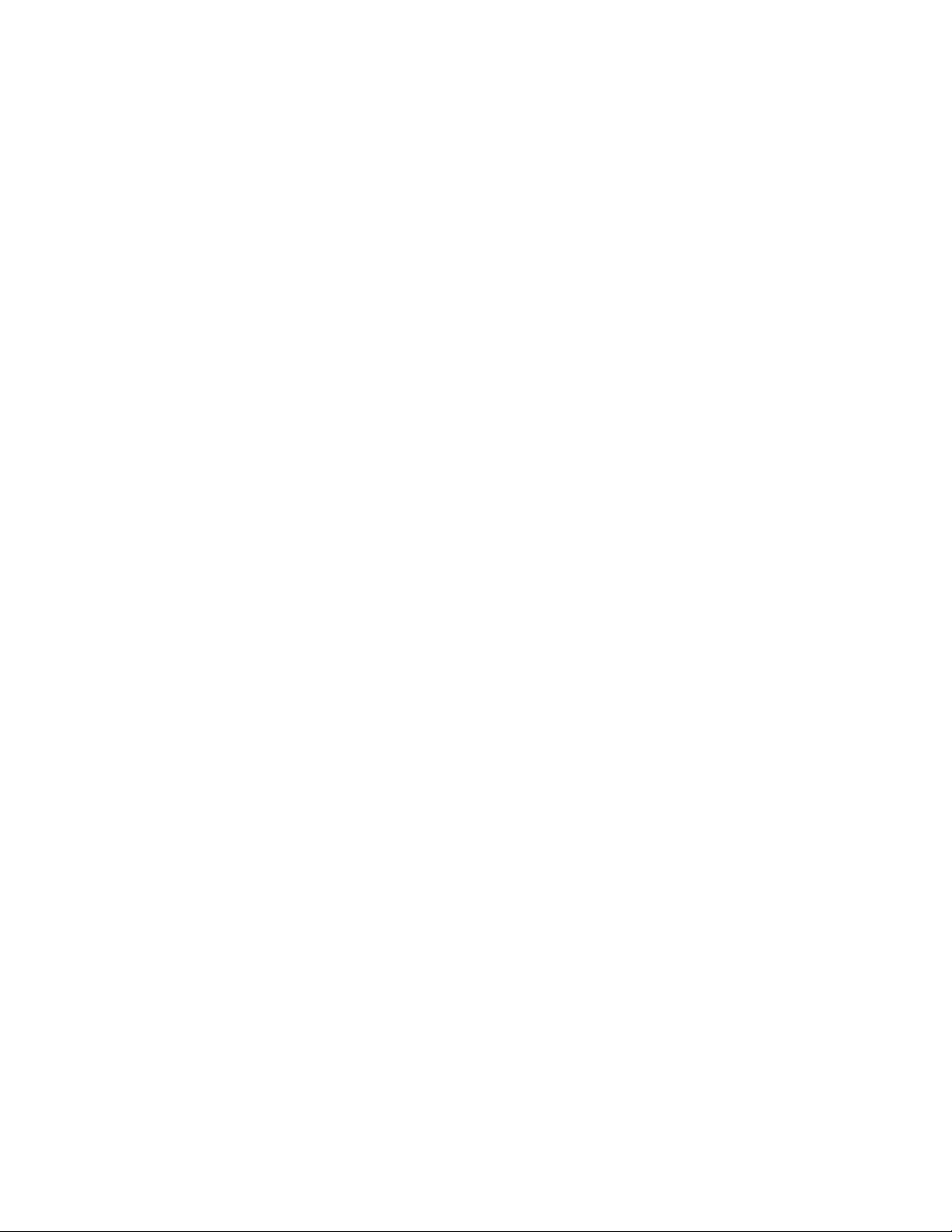
Содержание
Загрузка бумаги.................................................................................................................4-6
Загрузка бумаги в обходной лоток.............................................................4-6
Загрузка бумаги в лоток 1 и дополнительный лоток 2....................4-8
Настройка формата и типа бумаги........................................................................4-10
Настройка формата бумаги.........................................................................4-10
Настройка типа бумаги..................................................................................4-11
Печать на особой бумаге............................................................................................4-12
Конверты................................................................................................................4-12
Инструкции по печати на конвертах..........................................4-12
Загрузка конвертов в обходной лоток......................................4-13
Наклейки................................................................................................................4-15
Инструкции по печати на наклейках.........................................4-15
Загрузка наклеек в обходной лоток..........................................4-16
Прозрачные пленки..........................................................................................4-16
Инструкции по печати на прозрачных пленках...................4-17
5 Печать...................................................................................................5-1
Обзор функции печати....................................................................................................5-1
Выбор параметров печати............................................................................................5-2
Справка для драйвера принтера.................................................................5-2
Опции печати в ОС Windows...........................................................................5-2
Задание параметров печати по умолчанию в ОС
Windows.............................................................................................5-2
Выбор параметров печати для отдельной работы в ОС
Windows.............................................................................................5-3
Сохранение набора наиболее часто используемых опций
печати в ОС Windows..................................................................5-3
Варианты печати в ОС Macintosh.................................................................5-4
Выбор параметров печати в среде Macintosh.........................5-4
Сохранение набора наиболее часто используемых опций
печати в среде Macintosh.........................................................5-4
Опции печати в ОС Linux...................................................................................5-4
Запуск диспетчера печати Xerox®...................................................5-4
Печать с рабочей станции Linux......................................................5-5
Функции печати.....................................................................................................5-6
Печать на обеих сторонах бумаги..................................................5-6
Выбор параметров бумаги для печати........................................5-7
Печать нескольких страниц на одной стороне
листа....................................................................................................5-7
Масштабирование.................................................................................5-7
Качество печати......................................................................................5-8
Печать с USB-накопителя..............................................................................................5-8
Руководство пользователя
iiiПринтер Xerox®Phaser®3330
Page 6
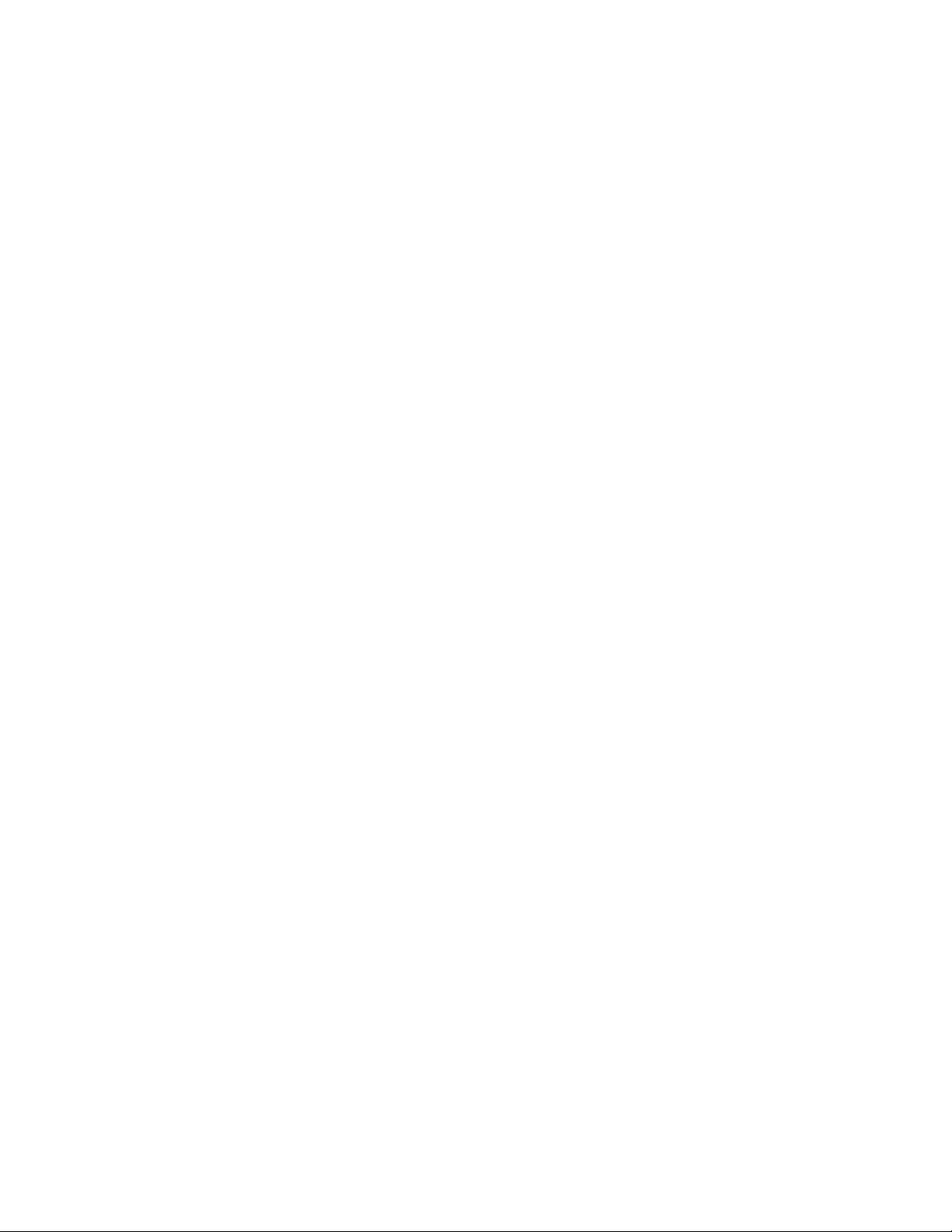
Содержание
6 Обслуживание..................................................................................6-1
Чистка принтера................................................................................................................6-1
Общие меры предосторожности..................................................................6-1
Чистка снаружи.....................................................................................................6-2
Заказ расходных материалов.....................................................................................6-2
Когда следует заказывать расходные материалы.............................6-2
Просмотр статуса расходных материалов принтера........................6-3
Расходные материалы.......................................................................................6-3
Элементы текущего техобслуживания......................................................6-3
Тонер-картриджи.................................................................................................6-4
Общие меры предосторожности при обращении с
тонер-картриджем.......................................................................6-4
Замена тонер-картриджа...................................................................6-4
Принт-картриджи.................................................................................................6-4
Общие меры предосторожности при обращении с
принт-картриджем.......................................................................6-4
Замена принт-картриджа...................................................................6-5
Направление расходных материалов на вторичную
переработку..................................................................................................6-5
Перемещение принтера.................................................................................................6-5
Информация о счетчиках оплаты и использования........................................6-7
7 Устранение проблем......................................................................7-1
Устранение общих неисправностей.........................................................................7-1
Перезапуск принтера.........................................................................................7-1
Принтер не включается.....................................................................................7-1
Принтер часто перезагружается или выключается............................7-2
Печать выполняется из другого лотка......................................................7-2
Проблемы при автоматической 2-сторонней печати........................7-3
Лоток для бумаги не закрывается..............................................................7-3
На печать уходит слишком много времени............................................7-3
Принтер не выполняет печать.......................................................................7-4
Принтер издает необычные звуки...............................................................7-5
В принтере появилась сконденсированная влага..............................7-6
Застревание бумаги.........................................................................................................7-6
Сведение застреваний бумаги к минимуму...........................................7-6
Обнаружение места, где застряла бумага..............................................7-7
Устранение застреваний бумаги..................................................................7-9
Устранение застреваний в выходном лотке.............................7-9
Устранение застреваний бумаги в лотке 1.............................7-10
Устранение застреваний бумаги в лотке 2.............................7-12
Принтер Xerox®Phaser®3330iv
Руководство пользователя
Page 7

Содержание
Устранение застреваний за передней крышкой
аппарата.........................................................................................7-15
Устранение застреваний в задней части принтера............7-17
Устранение застреваний в дуплексном модуле...................7-20
Устранение застреваний на участке вывода.........................7-22
Устранение застреваний бумаги...............................................................7-23
Одновременно подано несколько страниц............................7-23
Неправильная подача бумаги.......................................................7-23
Неправильная подача листов с наклейками и
конвертов.......................................................................................7-24
Сообщение о застревании бумаги не снимается.................7-24
Застревания при автоматической 2-сторонней
печати..............................................................................................7-25
Проблемы с качеством печати.................................................................................7-25
Управление качеством печати....................................................................7-26
Решение проблем с качеством печати...................................................7-26
Получение поддержки.................................................................................................7-31
Сообщения на панели управления..........................................................7-31
Доступные информационные страницы................................................7-31
Доступ к имеющимся информационным страницам.........7-31
Онлайновый ассистент поддержки..........................................................7-32
Дополнительные сведения...........................................................................7-32
A Технические характеристики...................................................A-1
Комплектация принтера и дополнительные устройства..............................A-1
Конфигурация........................................................................................................A-1
Стандартные функции.......................................................................................A-1
Физические характеристики........................................................................................A-2
Вес и размеры........................................................................................................A-2
Требования к месту размещения в стандартной
конфигурации..............................................................................................A-3
Экологические характеристики.................................................................................A-3
Температура...........................................................................................................A-3
Относительная влажность...............................................................................A-3
Высота над уровнем моря...............................................................................A-3
Электрические характеристики.................................................................................A-4
Напряжение и частота электропитания...................................................A-4
Потребляемая мощность.................................................................................A-4
Рабочие характеристики...............................................................................................A-4
Время прогрева принтера...............................................................................A-4
Скорость печати...................................................................................................A-4
Руководство пользователя
vПринтер Xerox®Phaser®3330
Page 8

Содержание
B Нормативная информация.........................................................B-1
Основные нормативы......................................................................................................B-1
Изделие соответствует стандарту ENERGY STAR®...............................B-1
Правила Федеральной комиссии по связи (FCC) в США..................B-2
Канада.......................................................................................................................B-2
Страны Европейского Союза..........................................................................B-2
Экологическая информация согласно Соглашению
Европейского Союза по создающему изображения
оборудованию на основе исследования Lot 4............................B-3
Экологическая информация о решениях в сфере охраны
окружающей среды и сокращения затрат......................B-3
Германия..................................................................................................................B-5
Германия — Blue Angel........................................................................B-5
Blendschutz.................................................................................................B-5
Lärmemission..............................................................................................B-5
Importeur.....................................................................................................B-5
Нормативы на ограничение содержания вредных веществ в
Турции.............................................................................................................B-6
Нормативная информация для беспроводного сетевого
адаптера с частотой 2,4 МГц...............................................................B-6
Паспорта данных безопасности материалов.....................................................B-6
C Вторичное использование и утилизация.............................C-1
Для всех стран.....................................................................................................................C-1
В Северной Америке........................................................................................................C-1
Страны Европейского Союза.......................................................................................C-1
Бытовое использование...................................................................................C-2
Бытовое/профессиональное использование.........................................C-2
Сбор и утилизация оборудования и батарей........................................C-3
Коммерческие пользователи в странах Европейского
Союза..................................................................................................C-3
Утилизация в странах, не входящих в Европейский
Союз....................................................................................................C-3
Примечание о знаке батареи........................................................................C-3
Извлечение батареи...........................................................................................C-3
В других странах................................................................................................................C-3
Принтер Xerox®Phaser®3330vi
Руководство пользователя
Page 9
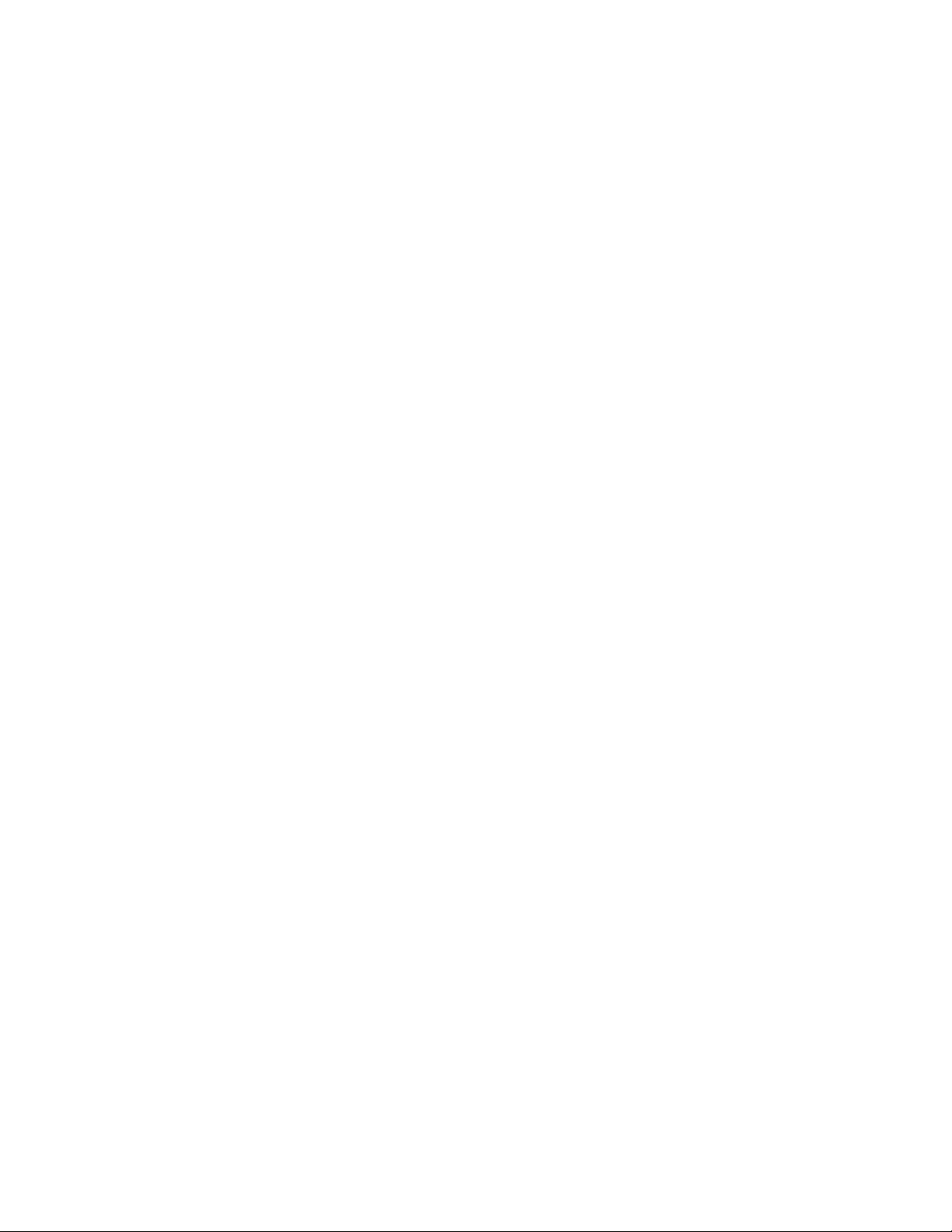
1
Безопасность
Ваш принтер и рекомендованные расходные материалы разработаны и испытаны
в целях соответствия строгим требованиям безопасности. Внимательное
ознакомление с приведенной далее информацией поможет в обеспечении
длительной и безопасной работы вашего принтера Xerox.
Уведомления и безопасность
Перед работой с принтером следует ознакомиться с приведенными далее
инструкциями. Эти инструкции следует выполнять в целях обеспечения безопасной
работы вашего принтера.
Ваш принтер и расходные материалы Xerox®разработаны и испытаны в целях
соответствия строгим требованиям безопасности. К этим требованиям относятся
проверка агентством по безопасности и получение соответствующего сертификата,
выполнение правил электромагнитной безопасности и соблюдение положений
авторитетных экологических стандартов.
Испытания на безопасность и экологические испытания данного изделия, а также
его рабочие характеристики проверены исключительно при использовании
материалов Xerox®.
ПРИМЕЧАНИЕ
Несанкционированные изменения, включая добавление новых функций и
подключение внешних устройств могут отрицательно сказаться на сертификации
изделия. За дополнительной информацией следует обращаться к представителю
Xerox.
1-1Принтер Xerox®Phaser®3330
Руководство пользователя
Page 10
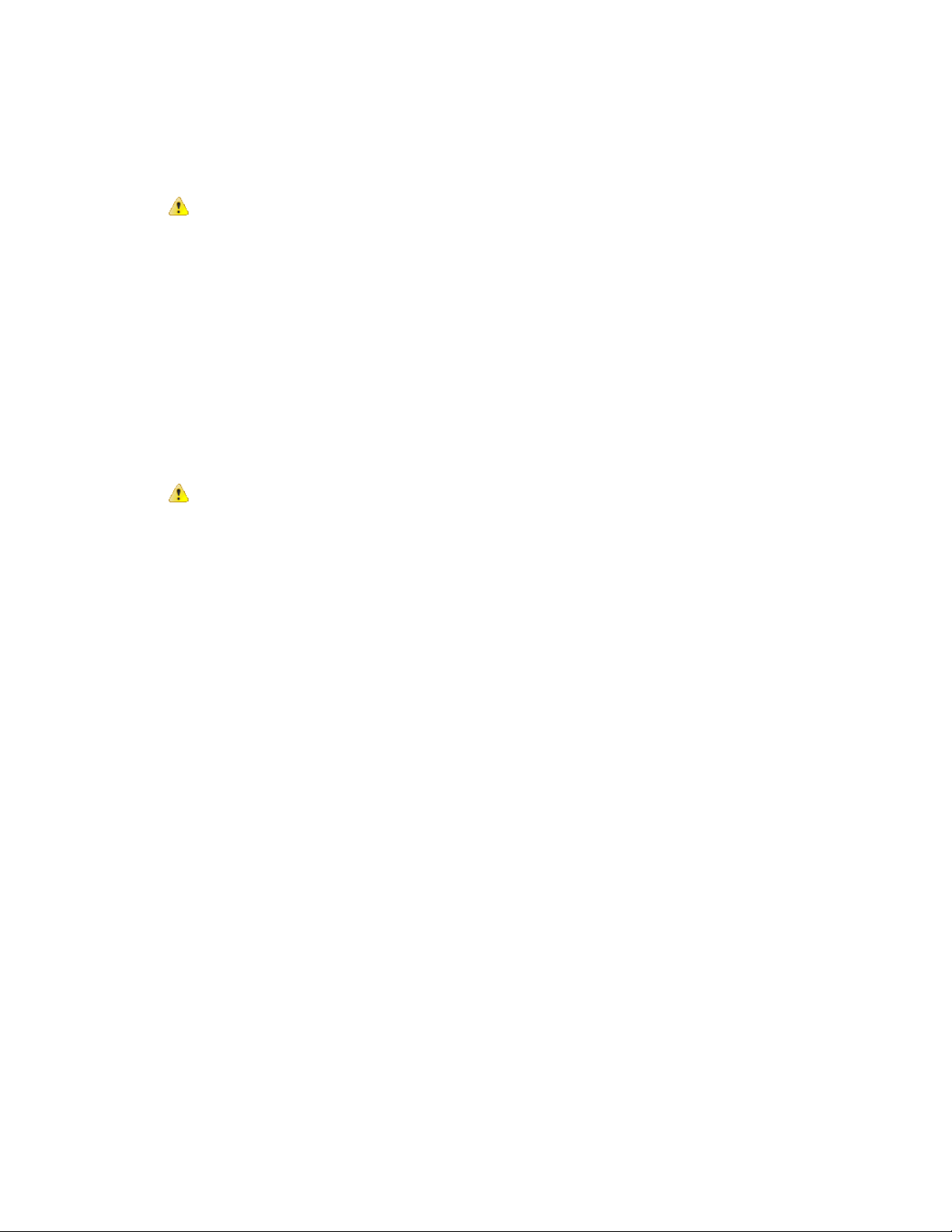
Безопасность
Электробезопасность
Общие инструкции
ПРЕДУПРЕЖДЕНИЕ
• Не допускается проталкивание предметов в прорези или отверстия на принтере.
Прикосновение к электрическим контактам или короткое замыкание части
электроцепи может привести к поражению электрическим током.
• Не снимайте панели или крышки, закрепленные с помощью винтов, за
исключением случаев, когда выполняется установка дополнительных
компонентов в соответствии с инструкциями. При выполнении такой установки
принтер необходимо выключать. При снятии панелей и крышек для установки
дополнительного оборудования следует отсоединять шнур электропитания. За
исключением компонентов, устанавливаемых пользователем, данное
оборудование не содержит каких-либо деталей, подлежащих ремонту или
обслуживанию со стороны пользователя.
ПРЕДУПРЕЖДЕНИЕ
Ниже указаны возможные опасности для пользователя:
• Шнур электропитания поврежден или изношен.
• На принтер разлилась жидкость.
• Принтер подвергся воздействию воды.
• Из принтера идет дым, или его поверхность чрезмерно нагрелась.
• Принтер издает необычный шум или запах.
• Сработал размыкатель цепи, автоматический предохранитель или другое
защитное устройство.
При возникновении любой их указанных ситуаций следует
1. Немедленно выключить принтер.
2. Отсоединить шнур электропитания от источника питания (розетки).
3. Обратиться к уполномоченному специалисту по техобслуживанию.
Шнур электропитания
• Следует использовать шнур электропитания, поставленный вместе с вашим
принтером.
• Не допускается использования удлинителей или модификации вилки шнура
электропитания.
• Подключать шнур электропитания следует непосредственно в должным образом
заземленную розетку. Каждый конец шнура должен быть надежно подсоединен.
Если вы не знаете, заземлена розетка или нет, обратитесь к электрику.
• Нельзя использовать переходник заземления для подключения принтера к
розетке, не имеющей контакта заземления.
Принтер Xerox®Phaser®33301-2
Руководство пользователя
Page 11
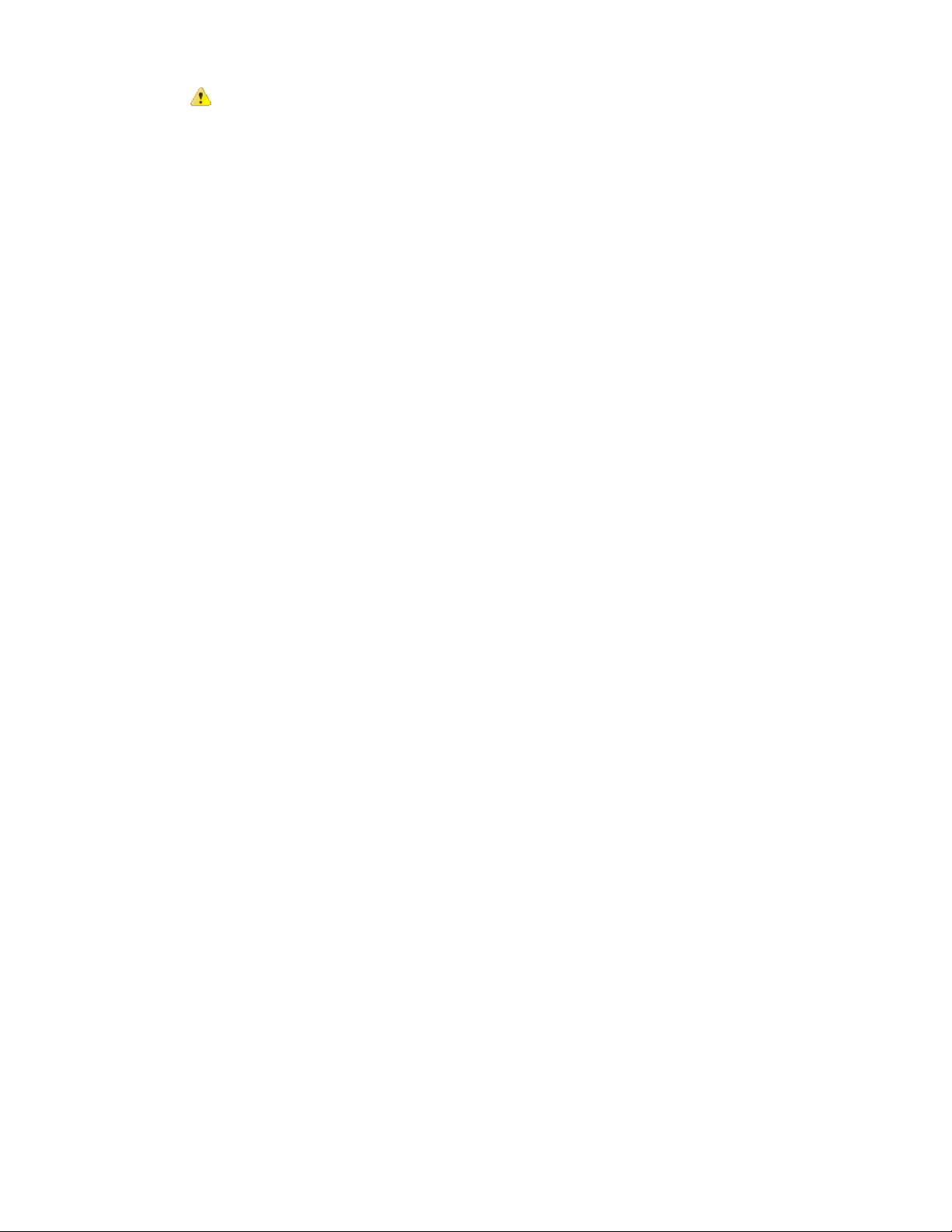
Безопасность
ПРЕДУПРЕЖДЕНИЕ
Следует избегать опасности поражения электрическим током, обеспечив должное
заземление принтера. Электрические изделия при неверной эксплуатации могут
представлять опасность.
• Необходимо проверить, что принтер подключен к электророзетке, имеющей
должные напряжение и мощность. При необходимости следует ознакомиться с
техническими характеристиками принтера совместно с электриком.
• Не следует размещать принтер в таком месте, где люди могут наступать на шнур
электропитания.
• Нельзя ставить предметы на шнур электропитания.
• Если на шнуре электропитания появляются признаки износа, замените его.
• Нельзя вынимать шнур электропитания из розетки или подключать его к розетке,
если выключатель питания на принтере находится в положении «Вкл».
• Чтобы избежать поражения электрическим током и повреждений шнура
электропитания, подключение и отключение шнура следует выполнять, взявшись
за вилку.
• Следует убедиться, что электророзетка расположена рядом с принтером и
легкодоступна.
Шнур электропитания подсоединен к принтеру в качестве съемного устройства.
При необходимости полностью отключить электропитание принтера, отсоедините
шнур электропитания от электророзетки.
Аварийное выключение
При возникновении любой из указанных далее ситуаций, питание принтера
отключится автоматически. Отсоединить шнур электропитания от источника питания
(розетки). Обратитесь к уполномоченному сервисному представителю Xerox, чтобы
устранить проблему в случае возникновения одной из указанных далее ситуаций:
• Оборудование издает необычные запахи или необычные звуки.
• Шнур электропитания поврежден или изношен.
• Сработал размыкатель цепи на щитке предохранителей, автоматический
предохранитель или другое защитное устройство.
• На принтер разлилась жидкость.
• Принтер подвергся воздействию воды.
• Повреждена какая-либо часть принтера.
Безопасность при работе с лазерным устройством
Данный принтер соответствует стандартам рабочих характеристик лазерных
устройств, установленных государственными, национальными и международными
агентствами. Он сертифицирован как лазерное устройство класса 1. Принтер не
излучает опасный свет, поскольку все лучи полностью закрыты во всех режимах
эксплуатации и обслуживания клиента.
Руководство пользователя
1-3Принтер Xerox®Phaser®3330
Page 12

Безопасность
ПРЕДУПРЕЖДЕНИЕ О ЛАЗЕРНОМ ОБЛУЧЕНИИ
Использование элементов управления, регулировок и выполнение процедур, помимо
указанных в данном руководстве, может привести к опасному облучению.
Безопасность при эксплуатации
Ваш принтер и расходные материалы разработаны и испытаны в целях соответствия
строгим требованиям безопасности. К этим требованиям относятся проверка
агентством по безопасности и получение соответствующего сертификата и
соблюдение положений авторитетных экологических стандартов.
Внимательное ознакомление с приведенными далее инструкциями по технике
безопасности поможет обеспечить длительную и безопасную работу вашего
принтера.
Инструкции по эксплуатации
• Нельзя выдвигать лотки для бумаги, если принтер выполняет печать.
• Нельзя открывать дверцы принтера, если принтер выполняет печать.
• Нельзя перемещать принтер, если принтер выполняет печать.
• Руки, волосы, галстуки и другие вещи следует держать на удалении от подающих
и выходных роликов.
• Крышки, для снятия которых требуются инструменты, защищают опасные участки
принтера. Защитные крышки снимать нельзя.
ПРЕДУПРЕЖДЕНИЕ О ГОРЯЧИХ УЧАСТКАХ
Металлические детали фьюзера нагреваются до высокой температуры. При
устранении застреваний на участке фьюзера необходимо соблюдать
осторожность, нельзя касаться металлических деталей.
Выделение озона
В данном принтере озон образуется в процессе обычной эксплуатации. Количество
образующегося озона зависит от объема копирования (печати). Озон тяжелее
воздуха, объемы, в которых он образуется, не могут нанести вреда людям. Принтер
следует установить в хорошо проветриваемом помещении.
За дополнительной информацией для США и Канады обращайтесь на веб-сайт
www.xerox.com/environment. В других странах следует либо обращаться к
представителю Xerox, либо на веб-сайт www.xerox.com/environment_europe.
Местоположение принтера
• Установите принтер на прочной горизонтальной невибрирующей поверхности,
способной выдержать его вес. Сведения о весе принтера приведены в разделе
Физические характеристики.
Принтер Xerox®Phaser®33301-4
Руководство пользователя
Page 13

Безопасность
• Не допускается блокировать или закрывать прорези и отверстия на принтере.
Эти отверстия и прорези предназначены для вентиляции и предотвращения
перегрева аппарата.
• Принтер следует установить в области, имеющей адекватное пространство для
его эксплуатации и обслуживания.
• Принтер следует установить в помещении, где нет пыли.
• Нельзя хранить или эксплуатировать принтер в слишком жарких, холодных или
влажных помещениях.
• Нельзя устанавливать принтер рядом с источниками тепла.
• Чтобы не допустить повреждения светочувствительных компонентов, принтер
нельзя устанавливать под прямым солнечным светом.
• Нельзя устанавливать принтер там, где он окажется под прямым потоком
холодного воздуха из системы кондиционирования.
• Нельзя устанавливать принтер в местах, подверженных вибрации.
• Оптимальные результаты работы принтера достигаются на высоте надуровнем
моря, указанной в разделе Высота над уровнем моря.
Расходные материалы для принтера
• Следует использовать расходные материалы, предназначенные для вашего
принтера. Использование непригодных материалов может привести к ухудшению
качества работы оборудования и потенциальным опасностям.
• Необходимо следовать всем инструкциям и знакам по безопасности, нанесенным
на изделие, дополнительное оборудование и расходные материалы.
• Все расходные материалы необходимо хранить в соответствии с инструкциями,
предоставленными на упаковке.
• Все расходные материалы следует хранить в недоступном для детей месте.
• Тонер, тонер-картриджи, принт-картриджи или контейнеры с тонером ни в коем
случае нельзя сжигать в открытом огне.
• При обращении с картриджами, например с тонер-картриджами, следует избегать
попадания тонера в глаза или на кожу. Попадание тонера в глаза может вызвать
раздражение и воспаление. Не пытайтесь разбирать картриджи, это может
увеличить риск попадания тонера в глаза или на кожу.
ВНИМАНИЕ!
Использовать расходные материалы других производителей не рекомендуется.
Гарантия Xerox,соглашение о сервисном обслуживании и общая гарантия качества
не покрывают ущерб, сбои в работе или ухудшение качества работы, вызванные
использованием расходных материалов других производителейили использованием
расходных материалов производства Xerox, не предназначенных для аппарата
данной модели. Общая гарантия качества предоставляется в США и Канаде. Вне
этих стран гарантийное покрытие может варьироваться. За подробной информацией
следует обращаться в представительство Xerox.
Руководство пользователя
1-5Принтер Xerox®Phaser®3330
Page 14
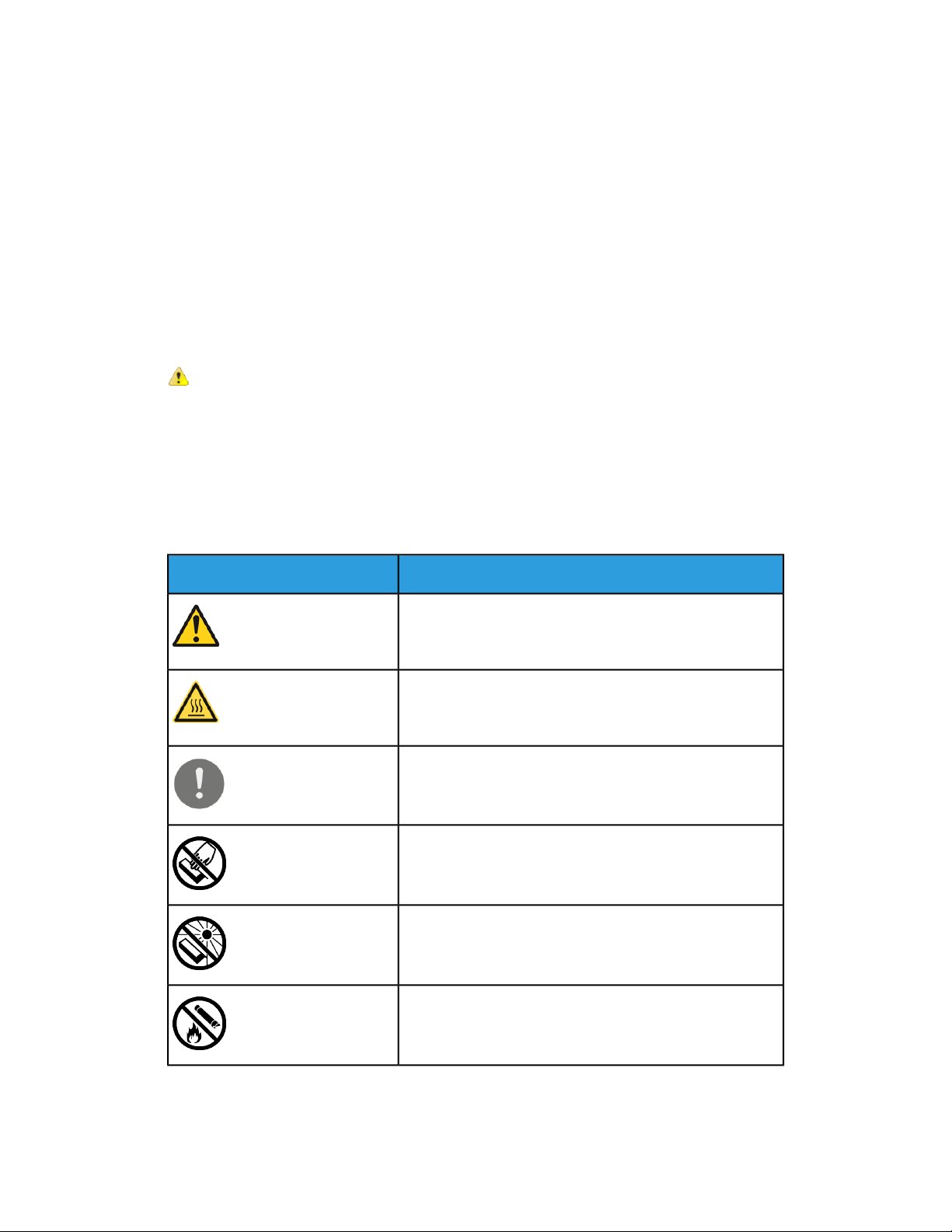
Безопасность
Безопасность при техобслуживании
• Не пытайтесь предпринимать какие-либо попытки выполнить процедуры
техобслуживания, которые не приведены в явном виде в документации,
поставленной вместе с вашим принтером.
• Нельзя использовать чистящие средства в аэрозольной упаковке. Чистить принтер
можно только сухой безворсовой тканью.
• Нельзя сжигать какие-либо расходные материалы или детали, заменяемые в
рамках обычного обслуживания.
• Информация о программах утилизации расходных материалов Xeroxразмещена
на веб-сайте www.xerox.com/gwa.
ПРЕДУПРЕЖДЕНИЕ
Нельзя использовать чистящие средства в аэрозольной упаковке. Чистящие средства
в аэрозольной упаковке при использовании на электромеханическом оборудовании
могут приводить к взрывам или загоранию.
Символы принтера
ОписаниеСимвол
Предупреждение:
указывает на опасность, способную привести к серьезной травме и даже смерти.
Предупреждение о высокой температуре:
горячая поверхность на принтере или внутри него. Чтобы
избежать травмы, следует соблюдать осторожность.
Внимание:
Указывает на обязательные действия, которые следует
предпринять, чтобы избежать повреждений имущества.
Не касайтесь деталей или участков принтера.
Принт-картриджи нельзя подвергать воздействию прямого солнечного света.
Тонер-картриджи нельзя сжигать.
Принтер Xerox®Phaser®33301-6
Руководство пользователя
Page 15
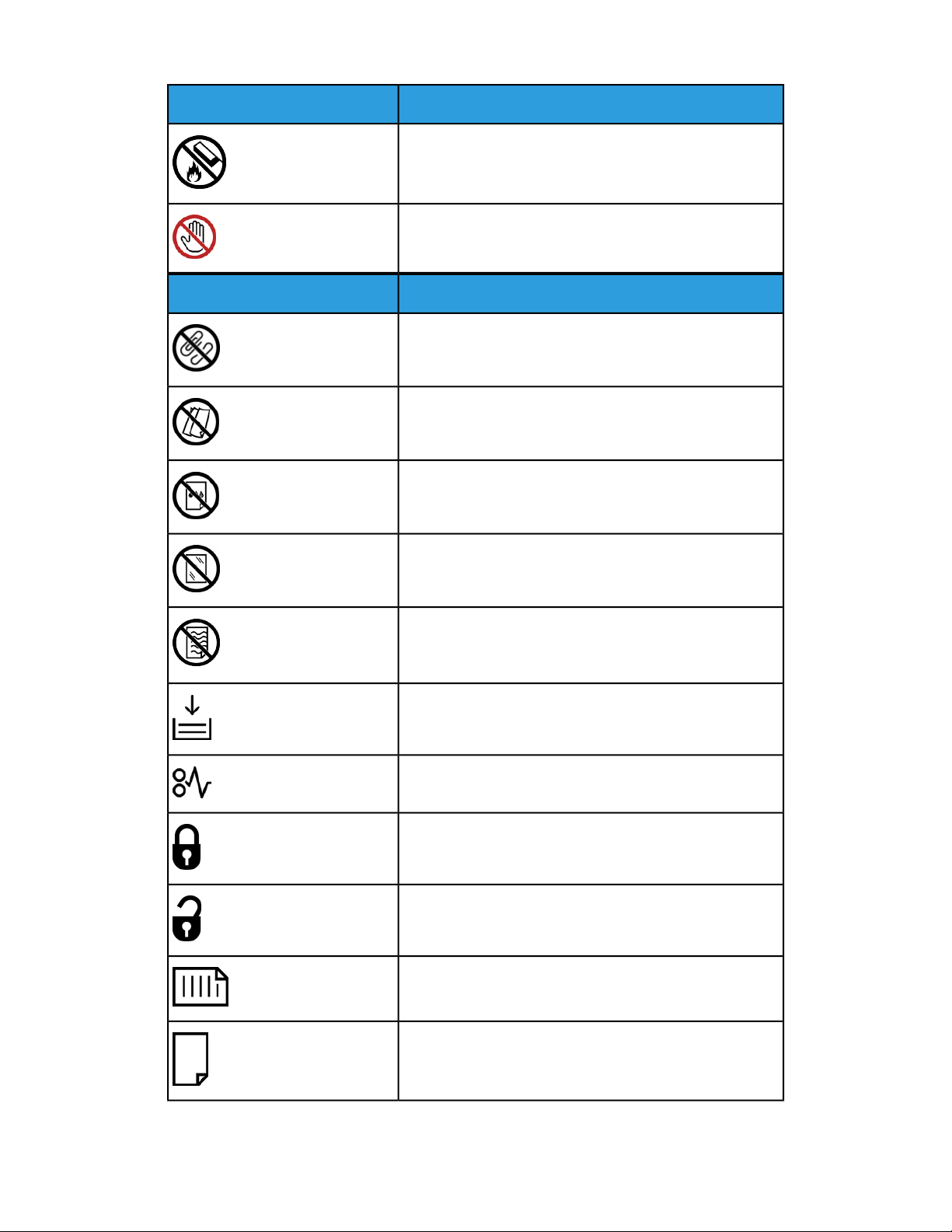
Безопасность
ОписаниеСимвол
Принт-картриджи нельзя сжигать.
Не касайтесь деталей или участков принтера.
ОписаниеСимвол
Нельзя использовать бумагу со металлическими скобками или другими видами сшивающих материалов.
Нельзя использовать мятую, изогнутую или сложенную
бумагу.
В принтере нельзя использовать бумагу для струйной
печати.
В принтере нельзя использовать прозрачную пленку
или листы для проекторов.
В принтер не следует загружать бумагу, на которой уже
была выполнена печать, или ранее использованную
бумагу.
Следует добавить бумагу или материал.
Застревание бумаги
Заблокировано
Разблокировано
Документ
Руководство пользователя
Бумага
1-7Принтер Xerox®Phaser®3330
Page 16
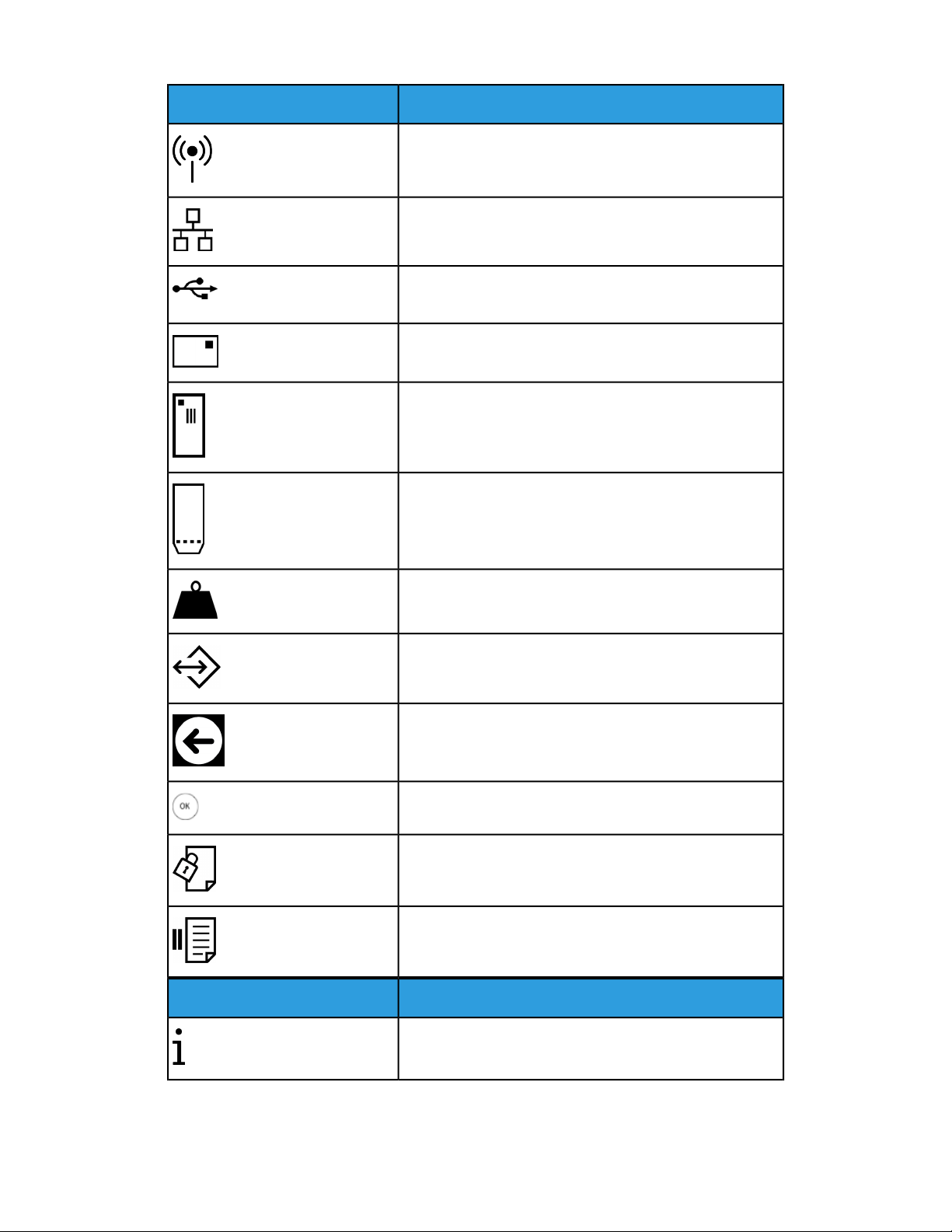
Безопасность
ОписаниеСимвол
WLAN
Беспроводная локальная вычислительная сеть
LAN
Локальная вычислительная сеть
USB
Универсальная последовательная шина
Открытки
Загрузить в лоток конверты с закрытыми клапанами,
лицевой стороной вверх.
Загрузить в лоток конверты с открытыми клапанами,
лицевой стороной вверх.
Вес
Передача данных
Указатель направления подачи бумаги
Кнопка «ОК»
Кнопка печати меню
Кнопка подключения к сети
ОписаниеСимвол
Кнопка информации
Принтер Xerox®Phaser®33301-8
Руководство пользователя
Page 17
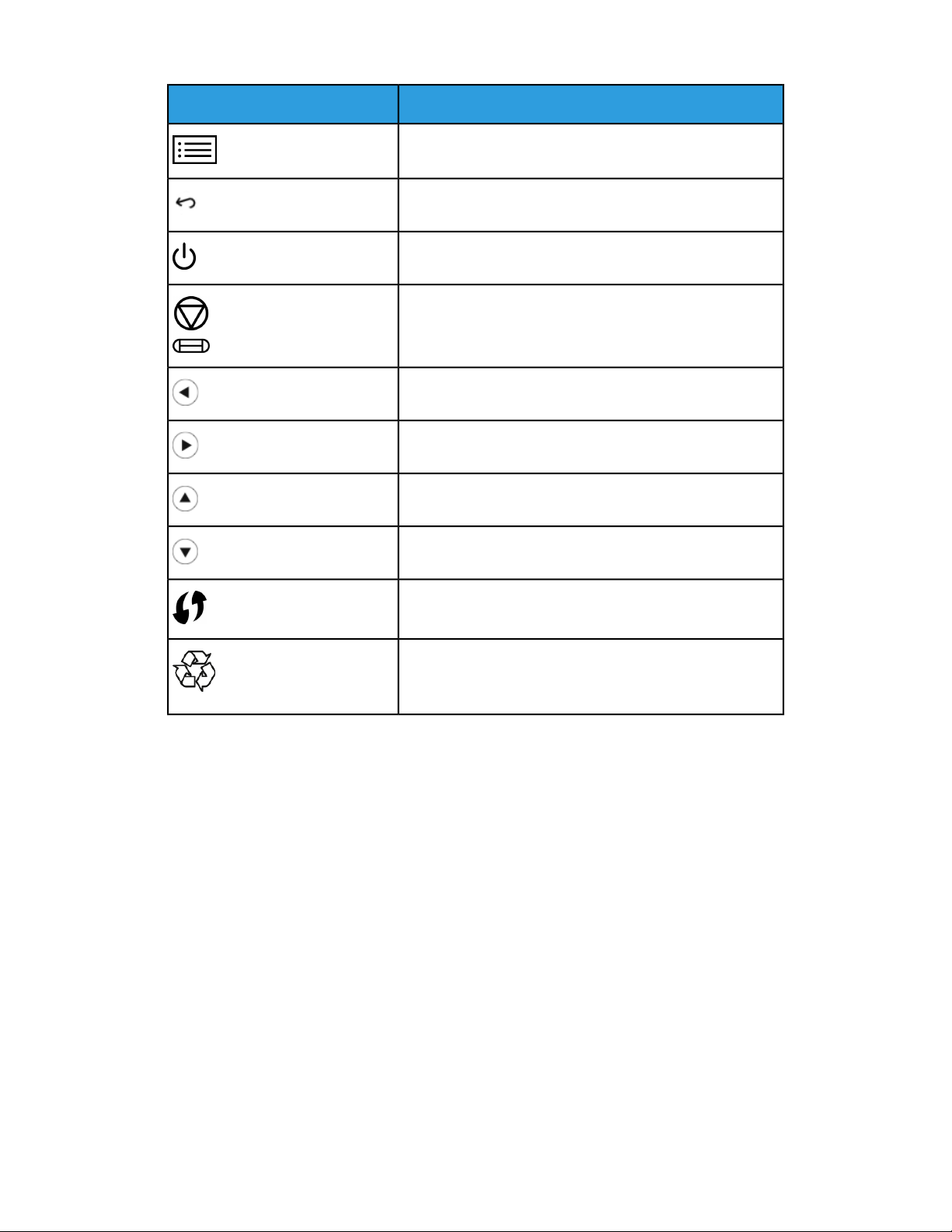
Безопасность
ОписаниеСимвол
Кнопка меню
Кнопка «назад»
Кнопка включения питания / выхода из режима сна
Кнопка отмены работы
Указатель направления влево
Указатель направления вправо
Указатель направления вверх
Указатель направления вниз
Кнопка WPS
(Защищенная настройка Wi-Fi)
Данный элемент подлежит утилизации. Подробные
сведения приведены в разделе Утилизация и удаление
в отходы.
Руководство пользователя
1-9Принтер Xerox®Phaser®3330
Page 18

Безопасность
Контактная информация по охране окружающей среды, охране здоровья и безопасности
Дополнительную информацию по охране окружающей среды, охране здоровья и
безопасности, относящуюся к данному изделию и расходным материалам Xerox
можно получить на приведенных далее справочных линиях.
1-800-ASK-XEROX (1-800-275-9376)США и Канада:
+44 1707 353 434Европа:
За дополнительной информацией о безопасности продукции в США обращайтесь
на веб-сайт www.xerox.com/environment.
За дополнительной информацией о безопасности продукции в Европе обращайтесь
на веб-сайт www.xerox.com/environment_europe.
Принтер Xerox®Phaser®33301-10
Руководство пользователя
Page 19
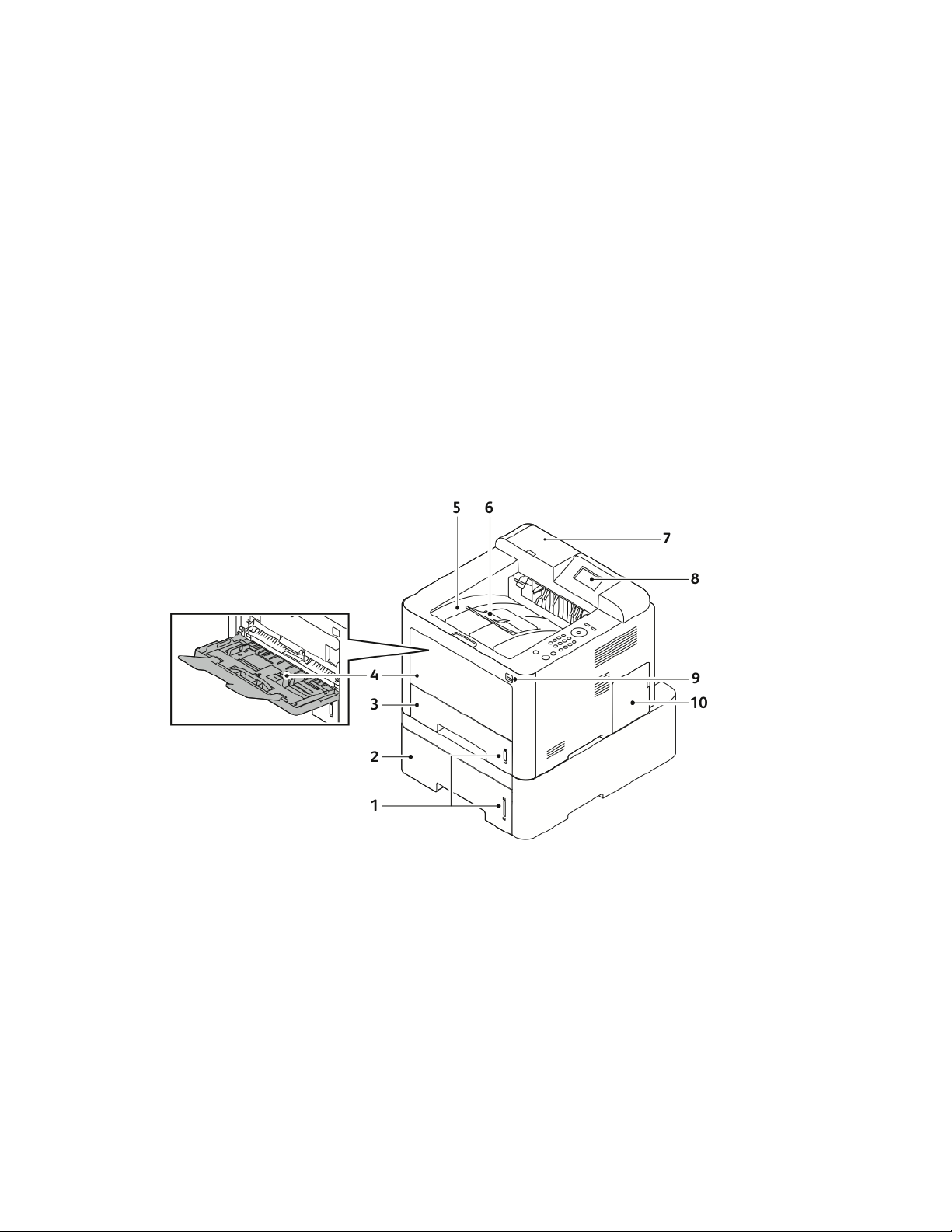
Функции
Детали принтера
Вид спереди
2
2. 7.Лоток 2 податчика емкостью 550
листов (поставляется отдельно)
3. Лоток 1 емкостью 250 листов
4. Обходной лоток и выдвижная секция
5. Выходной лоток
Руководство пользователя
6.1. Выдвижная секция выходного лоткаУказатель уровня бумаги
Гнездо устройства для считывания
карт для дополнительного
комплекта подключения NFC
8. Экран панели управления
9. Порт USB
10. Крышка платы контроллера
2-1Принтер Xerox®Phaser®3330
Page 20

Функции
Вид сзади
5.1. Порт для сетевого кабеляЗадняя крышка лотка 1
2. 6.Гнездо электропитания Модуль 2-сторонней (дуплексной)
3. Выключатель питания
4. Порт для USB-кабеля
печати
7. Задняя дверца
Внутренние компоненты
2. Принт-картридж
3.1. Тонер-картриджПередняя обложка
Принтер Xerox®Phaser®33302-2
Руководство пользователя
Page 21
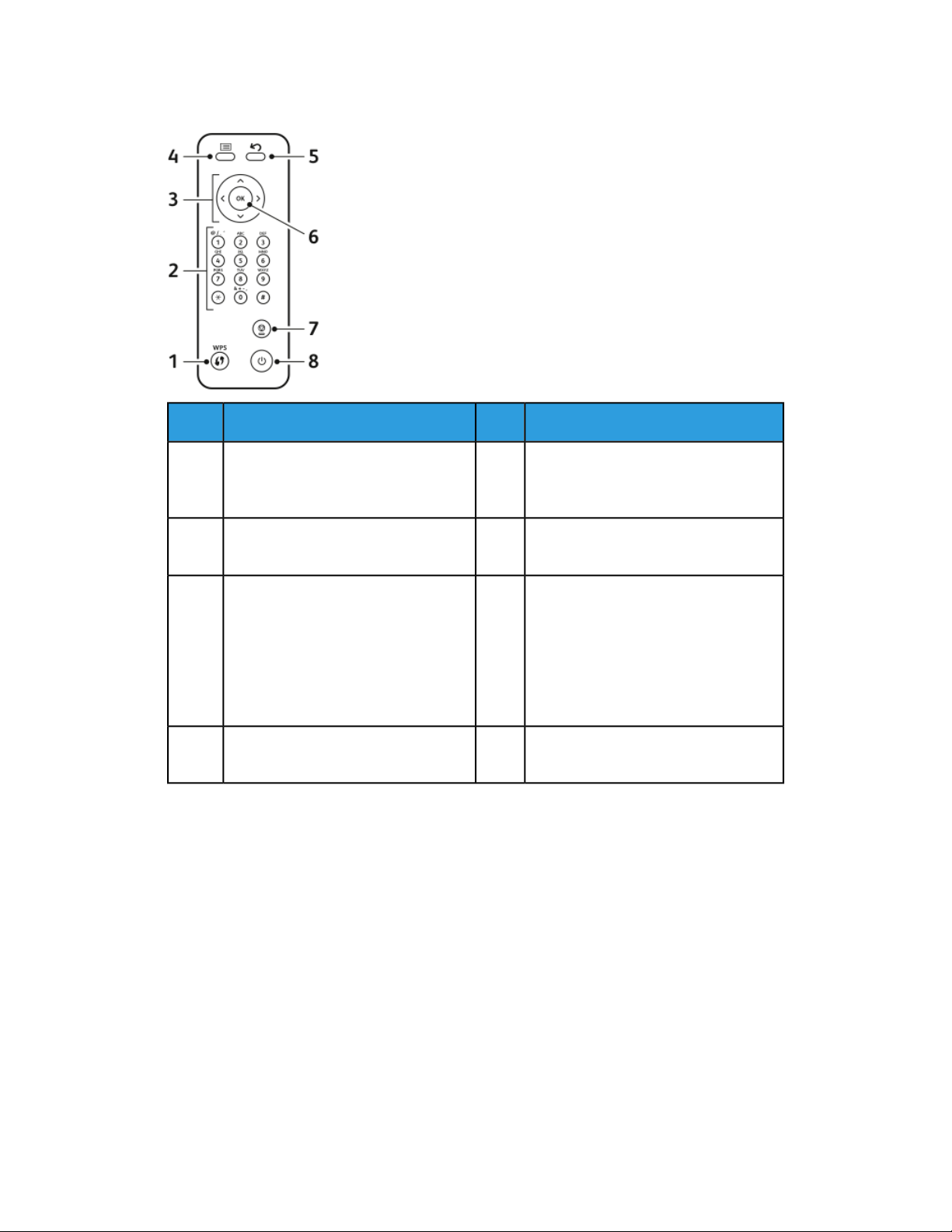
Панель управления
Функции
Описание№Описание№
1
Wi-Fi): используется для подключения к беспроводным сетям.
3
«вверх/вниз» и «вправо/влево» используютсядля просмотраимеющихся параметров в выбранном меню,
отображенном на панели управления, а также для увеличения или
уменьшения значений.
4
ню и выбор параметров и настроек.
5Кнопка WPS (Защищенные службы
6Буквенно-цифровая клавиатура2
Кнопка «назад»: используется для
возвращения на предыдущий уровень меню.
Кнопка «ОК»: подтверждает выбор
на экране панели управления.
Кнопка отмены7Кнопки со стрелками: кнопки
Кнопка Вкл/Выкл8Кнопка меню: переход в режим ме-
Руководство пользователя
2-3Принтер Xerox®Phaser®3330
Page 22

Функции
Информационные страницы
Ваш принтер оснащен комплектом информационных страниц, доступ к которым
можно получить через панель управления принтера.
Доступ к информационным страницам
1. На панели управления принтера нажмите кнопку Меню. При необходимости
дождитесь, пока аппарат прогреется.
2. Снова нажмите кнопку Меню.
На экране появятся пункты меню.
3. С помощью стрелок Вверх/Вниз выберите пункт Информация.
4. Нажмите стрелку Вправо.
5. С помощью стрелок Вверх/Вниз выберите пункт Информация.
На экране появятся Информационные страницы.
6. Спомощью стрелок Вверх/Вниз выберите информационную страницу для печати.
7. Чтобы выбрать информационную страницу, нажмите стрелку Вправо, а затем
кнопку OK.
Отчет о конфигурации
Отчет о конфигурации предоставляет сведения об изделии, включая сведения об
установленном дополнительном оборудовании, сетевых настройках, настройках
портов, информацию о лотках и т. д.
Сведения о печати отчета о конфигурации приведены в Руководстве системного
администратора, размещенном на веб-странице www.xerox.com/office/3330docs.
Принтер Xerox®Phaser®33302-4
Руководство пользователя
Page 23

Функции
Режим экономии энергии
В режиме экономии энергии, в который принтер переходит после длительного
простоя, сокращается энергопотребление принтера.
Уровни экономии энергии
Существует два режима экономии энергии.
• Режим низкого энергопотребления: после указанного периода простоя экран
панели управления притухает и принтер переходит в режим менее интенсивного
потребления энергии.
• Режим минимального энергопотребления: после указанного периода простоя
экран панели управления выключается и принтер переходит в режим ожидания.
Настройка таймеров режима экономии энергии на панели управления
Подробные сведения приведены в Руководстве системного администратора,
размещенном на веб-странице www.xerox.com/office/3330docs.
Выход из режима экономии энергии
Принтер выйдет из режима экономии энергии автоматически при наступлении
одного из указанных далее событий:
• На панели управления нажата кнопка.
• Принтер получил данные от подсоединенного устройства.
• Открыта какая-либо дверца или крышка принтера.
Руководство пользователя
2-5Принтер Xerox®Phaser®3330
Page 24
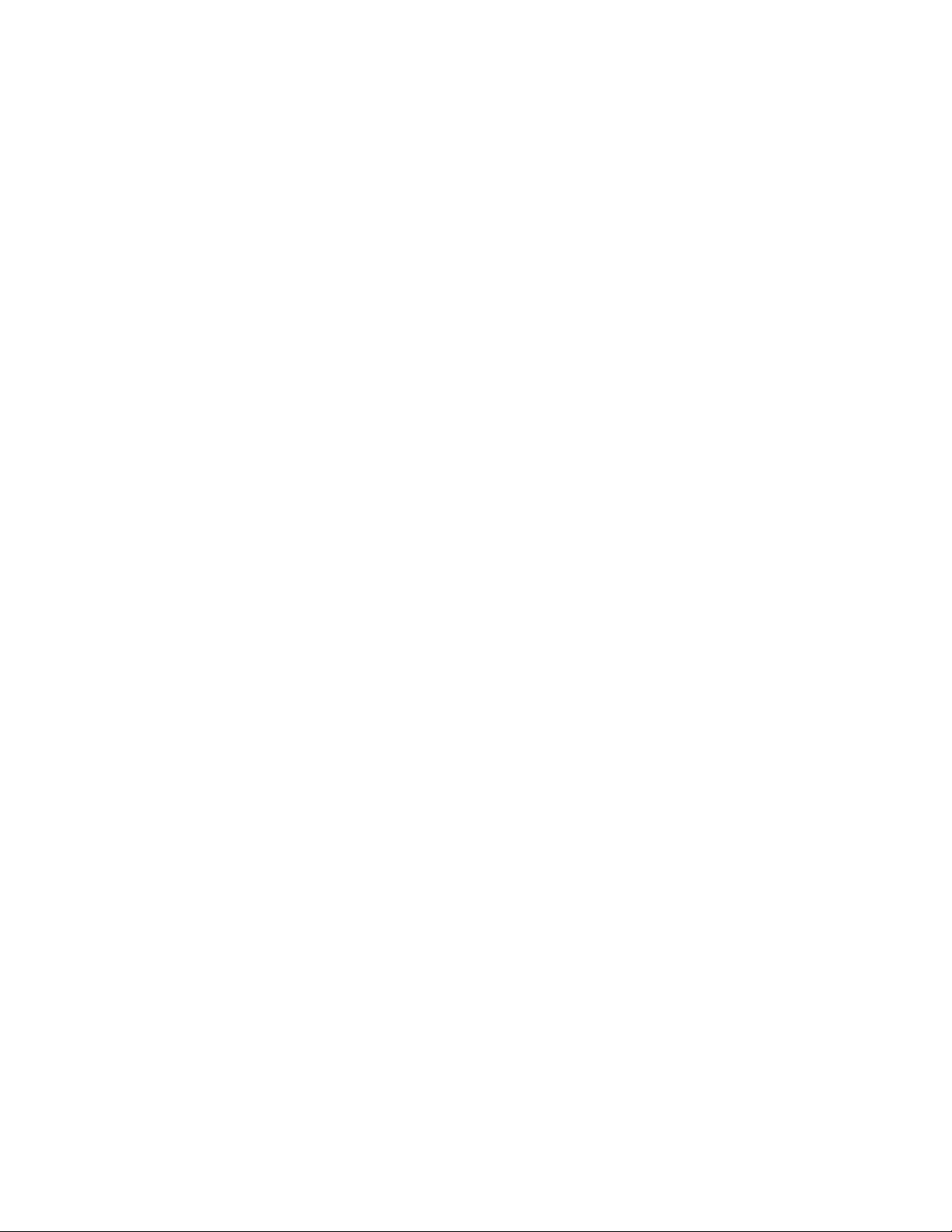
Функции
Функции администрирования
Подробные сведения приведены в Руководстве системного администратора,
размещенном на веб-странице www.xerox.com/office/3330docs.
Интернет-службы Xerox®CentreWare®Internet Services
Интернет-службы Xerox®CentreWare®Internet Services — это ПО для
администрирования и конфигурации, установленное на встроенном
интернет-сервере аппарата. Это ПО позволяет настраивать и администрировать
принтер через веб-браузер.
Для использования интернет-служб Xerox®CentreWare®Internet Services требуется
следующее:
• Связь по протоколу TCP/IPмежду аппаратом и сетью в среде Windows, Macintosh,
UNIX или Linux.
• На аппарате должны быть включены протоколы TCP/IP и HTTP.
• Подключенный к сети компьютер с браузером, поддерживающим JavaScript.
Доступ к интернет-службам Xerox®CentreWare®InternetServices
1. Откройте браузер на компьютере.
2. В адресной строке введите IP-адрес принтера.
3. Нажмите Enter или ВК.
Идентификация IP-адреса принтера
Для установки драйверов принтера, подключенного к сети, вам потребуется знать
IP-адрес принтера. IP-адрес принтера также необходим для доступа к любым
настройкам принтера в интернет-службах Xerox®CentreWare®Internet Services и их
конфигурации.
IP-адрес принтера можно просмотреть на панели управления.
1. На панели управления принтера нажмите кнопку Меню.
2. С помощью стрелок Вверх/Вниз выберите пункт Информация.
3. Нажмите стрелку Вправо.
4. Нажмите стрелку Вниз и выберите пункт О принтере.
5. Нажмите стрелку Вправо.
6. Нажмите стрелку Вниз и выберите пункт Адрес TCP/IPv4.
Экран автоматически переместится влево и на нем отобразится IP-адрес.
Помощник по обслуживанию
Ваш принтер оснащен встроенным механизмом диагностики, позволяющим
отправлять диагностическую информацию непосредственно в компанию Xerox.
Помощник по обслуживанию — это средство для дистанционной диагностики,
позволяющее быстро находить решения потенциальных проблем, получать
содействие и автоматизировать процессы устранения неисправностей или ремонта.
Принтер Xerox®Phaser®33302-6
Руководство пользователя
Page 25

Функции
Включение Помощника по обслуживанию
Перед тем как начать: Если в вашей сети используется прокси-сервер, на аппарате
следует выполнить настройку прокси-сервера, чтобы обеспечить подключение
аппарата к интернету.
1. В окне Статус аппарата Нажмите Справка > Xerox®CentreWare®Internet
Services.
2. На экране Xerox®CentreWare®Internet Services нажмите Статус > SMart
eSolutions.
3. На экране Smart eSolutions нажмите Помощник по обслуживанию.
4. Чтобы отправить информацию о статусе аппарата, нажмите Начать сеанс
интерактивного устранения неисправностей на сайте www.xerox.com.
5. После успешной передачи данных в систему Xerox в браузере автоматически
откроется сайт www.xerox.com для проведения сеанса устранения
неисправностей.
Руководство пользователя
2-7Принтер Xerox®Phaser®3330
Page 26

Функции
Дополнительные сведения
Дополнительную информацию о вашем принтере можно получить из следующих
источников:
РасположениеРесурс
Включено в комплект поставки принтера.Руководство по установке
www.xerox.com/office/3330docsДругая документация для вашего принтера
www.xerox.com/office/3330supportТехническая поддержка для вашего принте-
ра, включая онлайновую техническую поддержку, Онлайновый ассистент поддержки,
загрузка драйверов.
Информация о меню и сообщениях об
ошибках
Информационные страницы
Документация для интернет-служб
Xerox®CentreWare®Internet Services
принтера
интерактивные учебные семинары, шаблоны
для печати, полезные советы и специальные
настройки функций, отвечающие вашим индивидуальным потребностям.
На панели управления нажмите кнопку
«Справка» (?).
Информационные страницы могут быть
распечатаны с контрольной панели аппарата
или из интернет-служб Xerox®CentreWare
Internet Services; нажмите Свойства > Режи-
мы > Печать > Отчеты.
Нажмите Справка в окне интернет-служб
Xerox®CentreWare®Internet Services
www.xerox.com/office/3330suppliesЗаказ расходных материалов для вашего
www.xerox.com/office/businessresourcecenterРесурс инструментов и информации, включая
www.xerox.com/office/worldcontactsМестный центр продаж и поддержки
www.xerox.com/office/registerРегистрация принтера
®
www.direct.xerox.com/Интернет-магазин Xerox®Direct
Принтер Xerox®Phaser®33302-8
Руководство пользователя
Page 27

3
Установка и настройка
Также см.
Руководство по установке; включено в комплект поставки принтера.
Руководство системного администратора размещено на веб-странице
www.xerox.com/office/3330docs.
Обзор установки и настройки
Перед началом печати ваши компьютер и принтер должны быть подключены к
питанию, включены и подсоединены. Выполните исходные настройки принтера,
затем установите ПО драйверов и служебные программы на своем компьютере.
Принтер можно подключить к компьютеру напрямую с помощью USB-кабеля, или
принтер можно подключить к сети через кабель Ethernet или беспроводным
способом. Требования к аппаратному обеспечению и кабелям варьируются в
зависимости от различных методов подключения. Маршрутизаторы, концентраторы,
сетевые переключатели, модемы, кабели Ethernet и USB-кабели не входят в комплект
поставки принтера. Компания Xerox рекомендует подключение Ethernet, поскольку
в большинстве случаев оно обеспечивает более высокую скорость по сравнению
с подключением через USB и дает прямой доступ к интернет-службам Xerox
CentreWare®Internet Services.
ПРИМЕЧАНИЕ
Если у вас нет диска с программным обеспечением и документацией, последние
версии драйверов можно загрузить на веб-странице
www.xerox.com/office/3330drivers.
®
Руководство пользователя
3-1Принтер Xerox®Phaser®3330
Page 28

Установка и настройка
Связанные разделы:
Выбор места для установки принтера
Выбор метода подключения
Подключение принтера к сети
Конфигурация настроек сети
Установка ПО
Выбор места для установки принтера
ПРИМЕЧАНИЕ
Резкие колебания температуры могут отрицательно сказаться на качестве печати.
Быстрый нагрев холодного помещения может привести к конденсации влаги внутри
принтера, что может напрямую отрицательно сказаться на процессе переноса
изображения.
• Выберите место, где нет пыли, окружающая температура находится в диапазоне
10–30°C, а относительная влажность — в диапазоне 20–80%.
• Установите принтер на прочной, горизонтальной невибрирующей поверхности,
способной выдержать его вес. Принтер должен находиться в горизонтальном
положении, все четыре опоры должны плотно прилегать к поверхности. Сведения
о весе принтера приведены в разделе Физические характеристики.
• Выберите место с адекватным пространством вокруг принтера, обеспечивающем
хороший доступ при замене расходных материалов и должную вентиляцию.
Сведения о требованиях к пространству вокруг принтера приведены в разделе
Требования к месту размещения в стандартной конфигурации.
• После установки принтера его можно подключить к электропитанию и
компьютерной сети.
Подключение принтера
Выбор метода подключения
Принтер можно подключить к компьютеру с помощью кабеля USB или кабеля
Ethernet. Выбранный вами метод будет зависеть от того, как ваш компьютер
подключен к сети. Подключение через USB является прямым и самым простым в
настройке подключением. Подключение через Ethernet используется для
подключения к сети. Если вы используете сетевое подключение, вы должны знать,
каким образом к сети подключен ваш компьютер. Подробные сведение приведены
в разделе Об адресах TCP/IP и IP.
Принтер Xerox®Phaser®33303-2
Руководство пользователя
Page 29
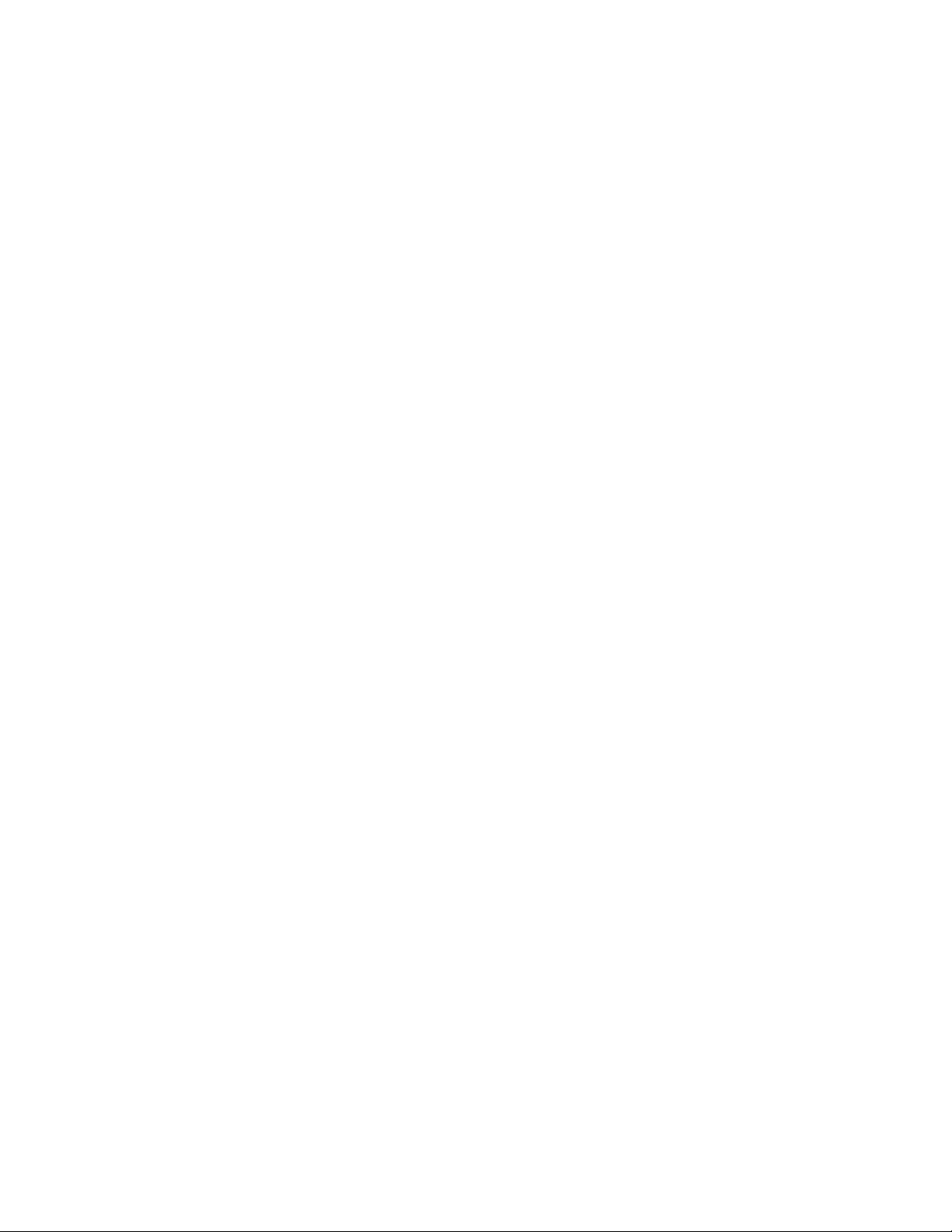
Установка и настройка
ПРИМЕЧАНИЕ
• Не все указанные опции поддерживаются всеми моделями принтеров. Некоторые
опции можно использовать только для отдельных моделей, конфигураций,
операционных систем и типов драйверов.
• Требования к аппаратному обеспечению и кабелям варьируются в зависимости
от различных методов подключения. Маршрутизаторы, концентраторы, сетевые
переключатели, модемы, кабели Ethernet и USB-кабели не входят в комплект
поставки принтера.
Сеть
Если ваш компьютер подключен к офисной или домашней сети, для подключение
принтера к сетевому порту следует использовать кабель Ethernet. Сети Ethernet
способны поддерживать множество компьютеров, принтеров и устройств
одновременно. В большинстве случаев подключение Ethernet обеспечивает более
высокую скорость по сравнению с подключением через USB и дает прямой доступ
к настройкам принтера с помощью интернет-служб Xerox®CentreWare®Internet
Services.
Беспроводная сеть
Если в вашей сети имеется беспроводный маршрутизатор или точка беспроводного
доступа, принтер можно подключить к сети с помощью беспроводного соединения.
Беспроводное соединение обеспечивает тот же доступ и те же услуги, что и
подключение через кабель. В большинстве случаев беспроводное подключение
обеспечивает более высокую скорость по сравнению с подключением через USB и
дает прямой доступ к настройкам принтера с помощью интернет-служб Xerox
®
CentreWare®Internet Services.
USB
Если вы подключает принтер к одному компьютеру и не пользуетесь сетью, то в
этом случае следует использовать подключение через USB. Подключение через
USB обеспечивает высокую скорость передачи данных, но не такую высокую, как
в случае подключения Ethernet. Кроме того, подключение через USB не дает доступа
к интернет-службам Xerox®CentreWare®Internet Services.
Подключение принтера к сети
Для подключения принтера к сети следует использовать кабель Ethernet категории
5 или выше. Сеть Ethernet используется для одного или более компьютеров и
способна одновременно поддерживать несколько принтеров исистем. Подключение
Ethernet обеспечивает прямой доступ к настройкам принтера с помощью
интернет-служб Xerox®CentreWare®Internet Services.
Подключение принтера:
1. Подсоединитек принтеру шнур питания и вставьте вилку шнура в электророзетку.
2. Вставьте один конец кабеля Ethernet категории 5 или выше в соответствующий
разъем принтера. Подсоедините второй конец кабеля к правильно настроенному
сетевому порту маршрутизатора или концентратора.
3-3Принтер Xerox®Phaser®3330
Руководство пользователя
Page 30

Установка и настройка
3. Включите принтер.
Подробные сведения о конфигурации сетевых настроек приведены в
Руководстве системного администратора, размещенном на веб-странице
www.xerox.com/office/3330docs.
Подключение к компьютеру через USB
Для подключения через USB требуется ОС Windows 7, Windows 8 или более поздние
версии, Windows Server 2008 ли более поздние версии, или Macintosh OS X 10.9 или
более поздние версии.
Подключение принтера к компьютеру с помощью USB-кабеля:
1. Подсоедините конец B стандартного кабеля A/B USB 2.0 к порту USB с левой
стороны на передней панели аппарата.
2. Подсоедините конец A USB-кабеля к порту USB компьютера.
3. Еслина экране появится окно Мастера нового оборудования Windows, нажмите
Отмена.
4. Установите драйверы принтера. Подробные сведения приведены в разделе
Установка ПО.
Включение и выключение принтера
Перед тем как включить принтер, убедитесь, что шнур электропитания подсоединен
к принтеру и электророзетке, и что выключатель питания находится в положении
«Выкл».
Принтер оснащен кнопкой Выключение питания на экране панели управления и
выключателем питания с левой стороны на задней панели.
• Нажатие кнопки Выключение питания на экране панели управления
обеспечивает упорядоченное отключение электронных компонентов принтера.
Принтер Xerox®Phaser®33303-4
Руководство пользователя
Page 31

Установка и настройка
• Выключатель питания контролирует подачу электропитания на принтер.
1. Чтобы включить принтер, переведите выключатель питания в положение Вкл.
Если выключатель питания находится в положении «Вкл», но принтер не начинает
работу, это означает, что принтер был выключен с панели управления. Чтобы
включить принтер, переведите выключатель питания в положение Выкл, а затем
в положение Вкл.
2. Выключение принтера:
ВНИМАНИЕ!
• Чтобы предотвратить повреждение принтера, сначала следует выполнить
отключение с панели управления.
• Нельзя вынимать шнур электропитания из розетки или подключать его к
розетке, если принтер находится в рабочем состоянии.
a) На панели управления принтера нажмите кнопку Экономия энергии.
b) Нажмите Откл. питания.
ПРИМЕЧАНИЕ
Если все огни панели управления погасли, это означает завершение
последовательности выключения принтера. После этого выключать
выключатель питания необязательно.
Руководство пользователя
3-5Принтер Xerox®Phaser®3330
Page 32

Установка и настройка
Конфигурация настроек сети
Об протоколе TCP/IP и IP-адресе
Компьютеры и принтеры используют протокол TCP/IP в основном для связи в сети
Ethernet. В общем случае компьютеры Macintosh используют для связи с сетевыми
принтерами протокол TCP/IP или Bonjour. Для операционной системы Macintosh
OS X предпочтительным является протокол Bonjour. В отличие от TCP/IP протокол
Bonjour не требует, чтобы принтеры обладали IP-адресом.
При использовании TCP/IP каждый принтер и компьютер обязан иметь IP-адрес.
Многие сети и кабельные и DSL-маршрутизаторы пользуются сервером, работающим
по протоколу DHCP (протокол динамической настройки хоста). Сервер DHCP
автоматически присваивает IP-адрес каждому компьютеру и принтеру,
подключенному к сети и настроенному на использование протокола DHCP.
Если вы используете кабельный или DSL-маршрутизатор, то за информацией о
назначении IP-адресов следует обращаться к документации маршрутизатора.
Установка ПО
Перед установкой ПО драйвера принтера необходимо проверить, что принтер
подключен к питанию, включен, правильно подсоединен и имеет действительный
IP-адрес. Если не удается найти IP-адрес, см. Идентификация IP-адреса принтера.
Если у вас нет Диска с программным обеспечением и документацией, последние
версии драйверов можно загрузить на веб-странице
www.xerox.com/office/3330drivers.
Требования к операционной системе
Windows Vista, Windows 7, Windows 8, Windows Server2008, WindowsServer2008 R2
и Windows Server 2012.
• Macintosh OS X версии 10.9 и более поздних версий
• UNIX и Linux: ваш принтер поддерживает подключение к различным платформам
на основе UNIX через сетевой интерфейс. Подробные сведения размещены на
веб-сайте www.xerox.com/office/3330drivers.
Принтер Xerox®Phaser®33303-6
Руководство пользователя
Page 33

Установка и настройка
Установка драйверов и служебных программ в ОС Windows
Чтобы получить доступ к функциям принтера, следует установить драйвер принтера
Xerox®и драйвер сканирования Xerox®.
Установка ПО драйвера принтера и драйвера сканирования:
1. Вставьте Диск с программным обеспечением и документацией в дисковод
компьютера. Программа установки запустится автоматически.
Если программа установки не запустилась автоматически, перейдите к диску в
проводнике и дважды щелкните файл установки Setup.exe.
2. Нажмите Language (Язык), чтобы изменить язык установки.
3. Выберите нужный язык и нажмите OK.
4. НажмитеУстановить драйверы > Установить драйверы печати и сканирования.
5. Чтобы принять лицензионное соглашение, нажмите Согласен.
6. Выберитенужный принтер в списке обнаруженных принтеров и нажмите Далее.
7. Если нужный принтер не отображается в списке обнаруженных принтеров
нажмите Расширенный поиск.
8. Если нужный принтер все еще не отображается в списке обнаруженных
принтеров, и вам известен его IP-адрес:
a) Нажмите пиктограмму Сетевой принтер в верхней части окна.
b) Введите IP-адрес или имя DNS принтера.
c) Нажмите Поиск.
d) Выберите нужный принтер в списке обнаруженных принтеров и нажмите
Далее.
9. Если нужный принтер все еще не отображается в списке обнаруженных
принтеров, и вам не известен его IP-адрес:
a) Нажмите Расширенный поиск.
b) Если вам известны адрес шлюза и маска подсети, нажмите верхнюю кнопку
и введите данные в поля Шлюз и Маска подсети.
c) Если вам известен адрес другого принтера в той же подсети, нажмите
среднюю кнопку и введите данные в поле IP-адрес.
d) Нажмите Поиск.
e) Выберите нужный принтер в списке обнаруженных принтеров и нажмите
Далее.
ПРИМЕЧАНИЕ
Если принтер отображается в окне Обнаруженные принтеры, рядом с ним
отображается IP-адрес. Запишите IP-адрес для будущего использования.
10. Выберите нужный драйвер.
11. Нажмите Установить.
12. Если в процессе установки появится запрос на указание IP-адреса, введите
IP-адрес принтера.
13. Если в процессе установки появится запрос на перезапуск компьютера, нажмите
Перезапуск, чтобы завершить установку драйверов.
14. Чтобы закончить установку, нажмите Готово.
Руководство пользователя
3-7Принтер Xerox®Phaser®3330
Page 34

Установка и настройка
Установка драйверов принтера в ОС Macintosh OS X 10.9 и более поздних версий
Чтобы получить доступ ко всем функциям принтера следует установить драйвер
принтера Xerox.
Установка ПО драйвера принтера:
1. Вставьте Диск с программным обеспечением и документацией в дисковод
компьютера.
2. Чтобы просмотреть файл .dmg для вашего принтера щелкните пиктограмму
диска на рабочем столе.
3. Откройте файл .dmg, затем перейдите к нужному установочному файлу для
вашей операционной системы.
4. Чтобы начать установку, откройте пакет файл программы установки (Installer).
5. Чтобыпринять условия и подтвердить ознакомление с вводными сообщениями,
нажмите Продолжить. Снова нажмите Продолжить.
6. Чтобыпринять лицензионное соглашение, нажмите Продолжить, затем нажмите
Согласен.
7. Чтобы принять предложенное место установки, нажмите Install (Установить),
или выберите другое место для установки, затем нажмите Install (Установить).
8. Введите свой пароль и нажмите Install Software (Установить ПО).
9. Выберите нужный принтер в списке обнаруженных принтеров и нажмите
Continue (Продолжить). Если нужный принтер не отображается в списке
обнаруженных принтеров:
a) Нажмите пиктограмму Сетевой принтер.
b) Введите IP-адрес принтера, затем нажмите Продолжить.
c) Выберите нужный принтер в списке обнаруженных принтеров и нажмите
Продолжить.
10. Чтобы принять сообщение об очереди печати, нажмите Продолжить.
11. Чтобы принять сообщение об успешной установке, нажмите Закрыть.
12. Чтобы подтвердить, что драйверы принтера распознали дополнительное
установленное оборудование:
a) В меню Apple выберите System Preferences (Предпочтения системы) >
Printers and Scanners (Принтеры и сканеры).
b) Выберите принтер в списке и нажмите Options & Supplies (Опции и расходные
материалы).
c) Нажмите Options (Опции).
d) Подтвердите, что все установленное на принтере дополнительное
оборудование отображается правильно.
e) При изменении настроек нажмите OK, закройте окно и выйдите из раздела
System Preferences (Предпочтения системы).
Принтер Xerox®Phaser®33303-8
Руководство пользователя
Page 35
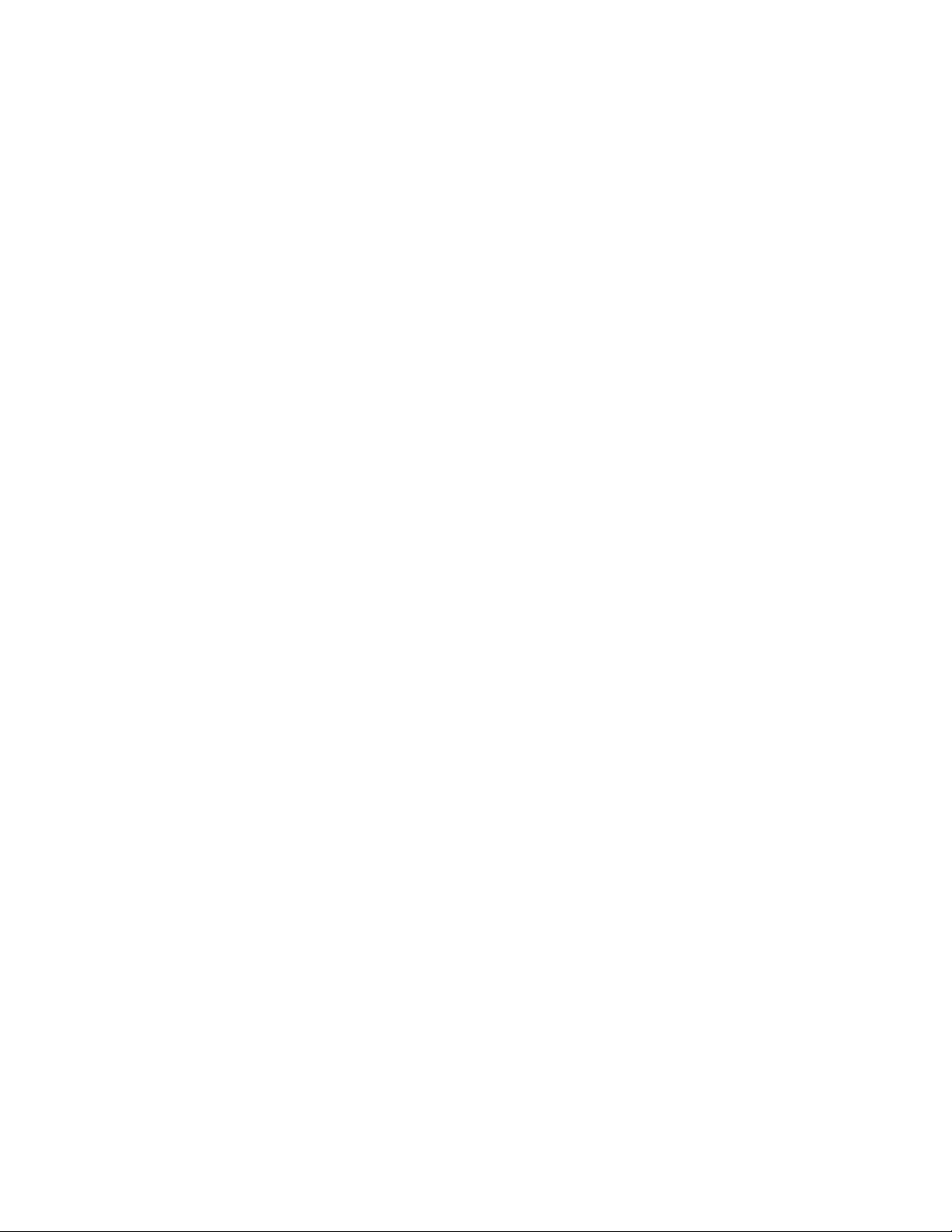
Установка и настройка
Установка драйверов принтера в ОС UNIX и Linux
Для установки драйверов принтера в ОС UNIX требуются максимальные права
(права супер-пользователя).
Для данной процедуры требуется подключение к интернету.
Для установки драйверов в ОС Linux, выполните указанные далее действия, затем
выберите в качестве операционной системы и пакета ПО Linux (вместо UNIX).
Установка ПО драйвера принтера:
1. Проверьте на принтере, что протокол TCP/IP включен и сетевой кабель
подсоединен.
2. Чтобыопределить IP-адрес на панели управления следует выполнить следующие
действия:
a) Разрешите принтеру автоматически устанавливать адрес DHCP.
b) Распечатайте отчет о конфигурации и сохраните его для справки.
3. Выполните следующие действия на компьютере:
a) Выберите модель своего принтера на веб-сайте драйверов принтера.
b) В меню Operating System (Операционная система) выберите UNIX, затем
нажмите Go (Выполнить).
c) Выберите нужный комплект для своей операционной системы.
d) Чтобы начать загрузку, нажмите Старт.
4. Впримечаниях под выбранным вами комплектом ПО драйвер принтера нажмите
Installation Guide (Руководство по установке), затем следуйте установочным
инструкциям.
Другие драйверы
Указанные далее драйверы можно загрузить на веб-сайте
www.xerox.com/office/3330drivers.
• Глобальный драйвер Xerox®Global Print Driver работает с любым принтером
вашей компьютерной сети, включая принтеры других изготовителей. При
установке этот драйвер самостоятельно настраивается под конкретный принтер.
• Мобильный драйвер Xerox®Mobile Express Driver работает с любым
подключенным к вашему компьютеру принтером, поддерживающим язык
PostScript. Этот драйвер самостоятельно настраивается под принтер, который
вы выбрали для печати. Если вы часто бываете в одних и тех же местах, вы
можете сохранить свои избранные принтеры для каждого места, и драйвер
сохранит нужные настройки.
Руководство пользователя
3-9Принтер Xerox®Phaser®3330
Page 36

Установка и настройка
Установка принтера в качестве веб-службы на устройствах
Веб-службы на устройствах (WSD) позволяют клиенту обнаруживать удаленное
устройство и получать доступ к нему и связанным с ним службам в масштабах сети.
WSD поддерживают обнаружение устройства, управление устройством и его
использование.
Установка принтера WSD с помощью «Мастера добавления устройства»
1. На компьютере нажмите Пуск, затем выберите пункт Устройства и принтеры.
2. Чтобы запустить «Мастер добавления устройства», нажмите Добавить
устройство.
3. В списке доступных устройств выберите нужное устройство, затем нажмите
Далее.
ПРИМЕЧАНИЕ
Если нужный принтер не отображается в списке, нажмите кнопку Отмена.
Добавьте принтер WSD вручную с помощью «Мастера установки принтеров»;
подробные сведения приведены в разделе Ручная установка принтера WSD с
помощью «Мастера установки принтеров».
4. Нажмите Закрыть.
Ручная установка принтера WSD с помощью «Мастера установки принтеров»
1. На компьютере нажмите Пуск, затем выберите пункт Устройства и принтеры.
2. Чтобы запустить «Мастер добавления принтера», нажмите Добавить принтер.
3. Нажмите Добавить сетевой, беспроводной или Bluetooth-принтер.
4. В списке доступных устройств выберите нужное устройство, затем нажмите
Далее.
5. Еслинужный принтер не отображается в списке, нажмите Принтера нет в списке.
6. Нажмите Добавить принтер по его TCP/IP-адресу или имени узла, затем
нажмите Далее.
7. В поле типа устройства нажмите Устройство веб-служб.
8. В поле «Имя хоста» или «IP-адрес» введите IP-адрес принтера. Нажмите Далее.
9. Выберите вариант общего использования принтера в сети.
10. Чтобы идентифицировать принтер в качестве общего ресурса, введите имя
общего ресурса, местоположение и комментарии. Нажмите Далее.
11. Чтобы задать принтер в качестве принтера по умолчанию, выберите
соответствующий параметр. Чтобы проверить связь, нажмите Печать пробной
страницы.
12. Нажмите Готово.
Принтер Xerox®Phaser®33303-10
Руководство пользователя
Page 37
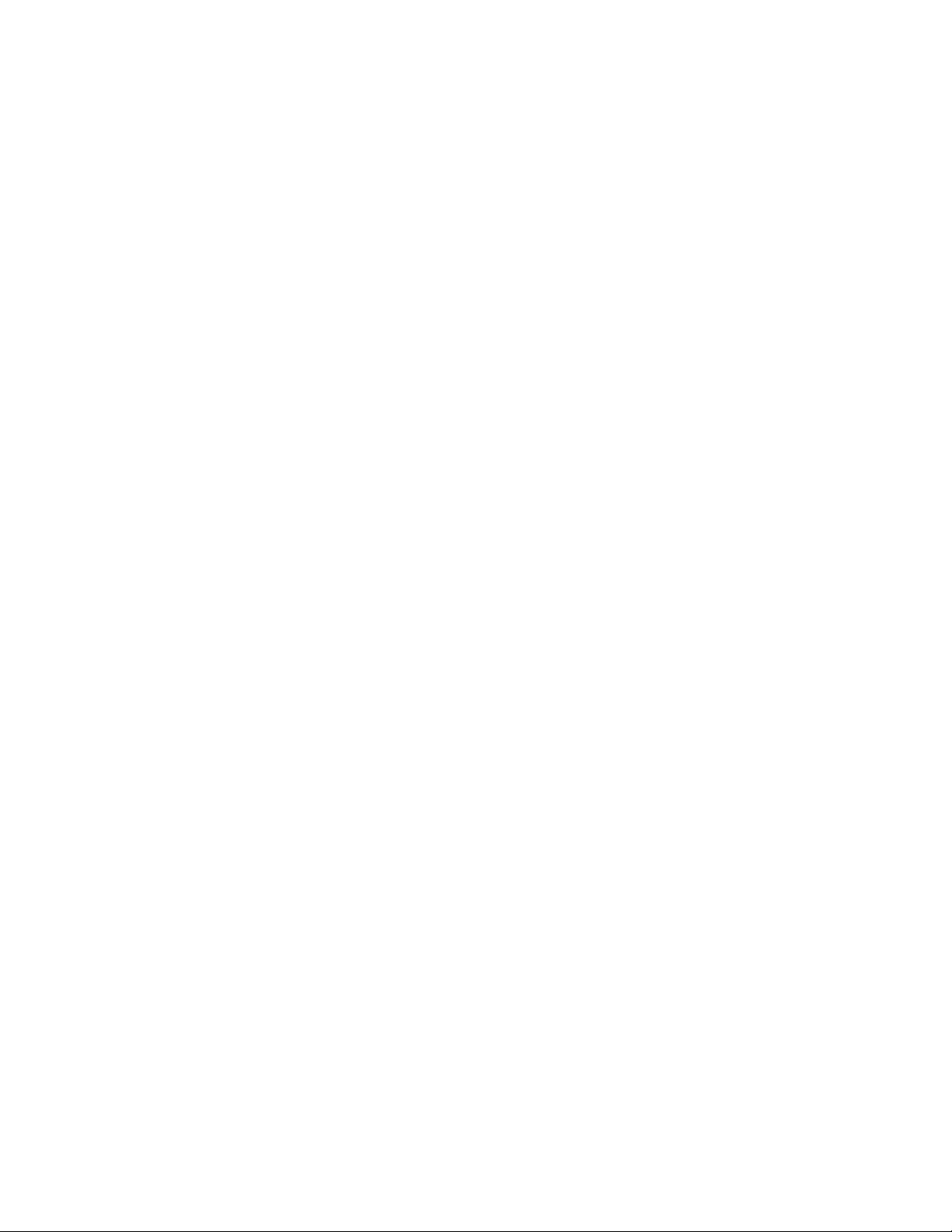
Установка и настройка
AirPrint,Mopria, Google Cloud Print и NFC
Указанные далее службы позволяют выполнять печать без драйвера принтера:
AirPrint
AirPrint можно использовать для печати с устройств,имеющих проводное или
беспроводное подключение напрямую, без использования драйвера принтера.
AirPrint — это программная функция, позволяющая печатать с мобильных
устройств, работающих на ОС Apple iOS, и устройств на ОС Mac с проводным или
беспроводным подключением без использования драйвера принтера. Принтеры,
поддерживающие AirPrint позволяют печатать или отправлять факсы напрямую
с компьютеров Mac, устройств iPhone, iPad или iPod touch.
Mopria
Mopria — это программная функция, позволяющая пользователям печатать с
мобильных устройств без использования драйвера принтера. C помощью функции
Mopria можно печатать со своего мобильного устройства на принтеры,
поддерживающие Mopria.
Google Cloud Print
Google Cloud Print позволяет печатать документы с устройств, подключенных к
интернету, без использования драйвера принтера. Документы, сохраненные в
облаке, на персональном компьютере, планшете или в смартфоне могут быть
отправлены на принтер из любого места.
NFC (Стандарт связи малого радиуса действия)
Стандарт связи малого радиуса действия NFC — это технология, позволяющая
устройствам связываться между собой, когда они находятся на расстоянии не
более 10 см друг от друга. Связью NFC можно воспользоваться для того, чтобы
через сетевой интерфейс установить подключение по протоколу TCP/IP между
устройством и принтером.
Дополнительные сведения приведены в Руководстве системного
администратора.
• www.xerox.com/office/WC3335docs
• www.xerox.com/office/WC3345docs
Руководство пользователя
3-11Принтер Xerox®Phaser®3330
Page 38

Установка и настройка
Принтер Xerox®Phaser®33303-12
Руководство пользователя
Page 39

4
Бумага и материалы
Поддерживаемая бумага
Ваш принтер предназначен для использования различных типов бумаги и других
материалов. Чтобы обеспечить наилучшее качество печати и избежать застреваний
бумаги, нужно следовать инструкциям, приведенным в данном разделе.
Для получения наилучших результатов следует использовать бумагу и материалы
Xerox, рекомендованные для вашего принтера.
Заказ бумаги
Чтобы заказать бумагу или другие материалы обращайтесь к местному торговому
агенту или на веб-страницу www.xerox.com/office/3330supplies.
Общие инструкции по загрузке бумаги
• Перед загрузкой в лоток разведите стопку бумаги веером.
• Лотки для бумаги нельзя переполнять. Нельзя загружать бумагу сверх
максимальной отметки.
• Направляющие в лотке должны быть отрегулированы по размеру бумаги.
• При слишком частых застреваниях следует заменить бумагу (или другой
материал) на бумагу из новой упаковки.
• Нельзя печатать на листах с наклейками если с листа наклеек была удалена
одна (или более) наклейка.
• Следует использовать только бумажные конверты.
• Печать на конвертах следует выполнять только в 1-стороннем режиме.
Бумага, способная повредить принтер
Использование некоторых видов бумаги и других материалов может привести к
ухудшению качества печати, повышению частоты застреваний или повреждениям
принтера. Нельзя использовать следующие материалы:
• Грубая или пористая бумага
Руководство пользователя
4-1Принтер Xerox®Phaser®3330
Page 40

Бумага и материалы
• Бумага для струйной печати
• Глянцевая или мелованная бумага, не предназначенная для лазерной печати
• Бумага, подвергнувшаяся фотокопированию
• Сложенная или смятая бумага
• Бумага с вырезами или перфорацией
• Бумага со скобками
• Конверты с окошками, металлическими зажимами, боковыми швами или
клейкими клапанами с защитными лентами
• Конверты с набивкой
• Пластиковые материалы
ВНИМАНИЕ!
Гарантия, соглашение о сервисном обслуживании Xerox®или общая гарантия
качества Xerox®не охватывают ущерб, вызванный использованием
неподдерживаемой бумаги или специальных материалов. Общая гарантия качества
Xerox®предоставляется в США и Канаде. Вне этих стран гарантийное покрытие
может варьироваться. За подробной информацией следует обращаться к
представителю Xerox.
Инструкции по хранению бумаги
Правильное хранение бумаги и других материалов содействует получению
оптимальных результатов печати.
• Бумагу следует хранить в темном, сухом, прохладном месте с относительно
низкой влажностью. Большинство типов бумаги подвержено воздействию
ультрафиолетового излучения и дневного света. Ультрафиолетовое излучение
солнца и люминесцентных ламп оказывает особенно сильное отрицательное
воздействие на бумагу.
• Не следует допускать воздействия сильного света на бумагу в течение
длительного времени.
• При хранении следует поддерживать постоянную температуру и влажность.
• Не следует хранить бумагу на чердаке, на кухне в гараже или подвале. В этих
местах наиболее вероятно скопление влаги.
• Бумаги следует хранить на горизонтальной поверхности, на паллетах, в коробках,
на полках или в шкафах.
• Не следует есть или пить в помещениях, где бумага хранится или перемещается.
• Запечатанные упаковки бумаги не следует вскрывать до тех пор, пока бумага
не загружается в принтер. Хранить бумагу следует в заводской упаковке.
Упаковка предохраняет бумагу от потери или накопления влажности.
• Некоторые специальные материалы упаковываются в пластиковые пакеты,
которые можно повторно герметично закрыть. Такие материалы следует хранить
внутри пакета до момента их использования. Неиспользованные материалы
следует оставить в пакете, запечатав его для предохранения.
Принтер Xerox®Phaser®33304-2
Руководство пользователя
Page 41

Поддерживаемые типы и плотности бумаги
ПлотностьТипы бумагиЛотки
Бумага и материалы
Обходной лоток и
лотки 1 и 2
Обычная
Бланки
С печатью
С перфорацией
Тонкая
Плотная
Картотечная
Высокосортная
Переработанная
Архивная
70–85 г/м
70–85 г/м
70–85 г/м
70–85 г/м
60–70 г/м
85–105 г/м
106–163 г/м
105–120 г/м
60–85 г/м
Неприменимо
2
2
2
2
2
2
2
2
2
НеприменимоПрозрачные пленкиТолько обходной
лоток и лоток 1
Только обходной
лоток
Наклейки
Конверты
Пользовательская
120–150 г/м
75–90 г/м
60–220 г/м
2
2
2
Поддерживаемые стандартные форматы бумаги
Лоток
Стандартные европейские
форматы
Стандартные форматы для Северной Америки
Обходной лоток и
лотки 1 и 2
A4 (210 x 297 мм)
A5 (148 x 210 мм)
JIS B5 (182 x 257 мм)
ISO B5 (176 x 250 мм)
A6 (105 x 148 мм)
Letter (216 x 279 мм)
Legal (216 x 356 мм)
Oficio (216 x 343 мм)
Folio (216 x 330 мм)
Executive (184 x 267 мм)
Statement (140 x 216 мм)
Только обходной
лоток
Конверты C5 (162 x 229 мм)
Конверты C6 (114 x 162 мм)
Конверты DL (110 x 220 мм)
Картотечная бумага (76,2 x 127
мм)
Открытки (102 x 152 мм)
Конверты № 10 (241 x 105 мм)
Конверты № 9 (114 x 162 мм)
Конверты Monarch (98 x 190 мм)
Картотечная бумага (76,2 x 127 мм)
Открытки (100 x 148 мм)
Поддерживаемые пользовательские форматы бумаги
ДлинаШиринаЛоток
148–356 мм98–216 ммОбходной ло-
ток
148–356 мм105–216 ммлотки 1 и 2
Руководство пользователя
4-3Принтер Xerox®Phaser®3330
Page 42

Бумага и материалы
Поддерживаемые типы иплотности бумаги для автоматической 2-сторонней печати
ПлотностьТипы бумаги
Тонкая
Переработанная
Обычная
Бланки
С перфорацией
С печатью
Плотная
Высокосортная
60–70 г/м
60–85 г/м
70–85 г/м
86–105 г/м
105–120 г/м
2
2
2
2
2
Поддерживаемые стандартные форматы бумаги для автоматической 2-сторонней печати
Стандартные форматы для Северной АмерикиСтандартные европейские форма-
ты
A4 (210 x 297 мм)
Letter (216 x 279 мм)
Legal (216 x 356 мм)
Oficio (216 x 343 мм)
Folio (216 x 330 мм)
Executive (184 x 267 мм)
Принтер Xerox®Phaser®33304-4
Руководство пользователя
Page 43

Бумага и материалы
Поддерживаемые пользовательские форматы бумаги для автоматической 2-сторонней печати
ПлотностьФорматТип материалаИсточник
Лоток 1
или 2
Обходной
лоток
Обычная, тонкая, плотная, высокосортная,
картотечная, переработанная, архивная
Обычная, тонкая, плотная, высокосортная,
картотечная, с содержанием хлопка, цветная,
бланки, переработанная, архивная, прозрачные пленки, наклейки
Конверты
Картотечная
Пользовательская
60–163 г/м²A4, Letter, Legal,
Executive, Folio, Oficio,
ISO B5, JIS B5, A5, A6
60–220 г/м²A4, Letter, Legal,
Executive, Folio, Oficio,
ISO B5, JIS B5, A5, A6, 3
x 5 дюймов
Monarch, No.10, DL, C5,
C6
Международная почтовая открытка
Пользовательский формат: не менее чем 75
мм в ширину x 125 мм
в длину
2-сторонняя печать
Обычная, тонкая, плотная, высокосортная,
переработанная
60–120 г/м²A4, Letter, Legal, Folio,
Oficio
Руководство пользователя
4-5Принтер Xerox®Phaser®3330
Page 44

Бумага и материалы
Загрузка бумаги
Загрузка бумаги в обходной лоток
Загрузка бумаги в обходной лоток:
1. Откройте обходной лоток
Если обходной лоток уже вложена бумага, удалите из лотка бумагу, не
совпадающую по формату или типу.
2. Отрегулируйте направляющие ширины так, чтобы они касались краев бумаги.
3. Согните и разогните стопку бумаги, разведите листы веером, затем выровняйте
края стопки на гладкой поверхности. Таким образом слипшиеся листы будут
разделены, и это уменьшит риск застревания бумаги.
ПРИМЕЧАНИЕ
Чтобы избежать застреваний и неправильной подачи бумаги, не вынимайте
бумагу из упаковки, пока не будете готовы к ее использованию.
Принтер Xerox®Phaser®33304-6
Руководство пользователя
Page 45

Бумага и материалы
4. Вложите бумагу в лоток и отрегулируйте направляющие в лотке так, чтобы они
касались краев бумаги.
• Бумагу с перфорацией следует загружать так, чтобы отверстия находились
с левой стороны принтера.
• Для 1- и 2-сторонней печати, печати на бланке или бумаге с печатью, бумагу
следует вложить лицевой стороной вверх, верхним краем в сторону принтера.
ПРИМЕЧАНИЕ
Не загружайте бумагу сверх максимальной отметки. Переполнение лотка может
привести к застреванию бумаги.
5. Если на панели управления появится запрос, подтвердите формат, тип и цвет
бумаги.
6. После этого нажмите Подтверд..
Руководство пользователя
4-7Принтер Xerox®Phaser®3330
Page 46

Бумага и материалы
Загрузка бумаги в лоток 1 и дополнительный лоток 2
ПРИМЕЧАНИЕ
Указанный далее порядок действий используется для лотка 1 и лотка 2.
1. Выдвиньте лоток.
• В случае лотка 1, выдвиньте его и извлеките из принтера.
• В случае лотка 2 выдвиньте его до упора, немного поднимите переднюю часть
лотка и извлеките его.
Принтер Xerox®Phaser®33304-8
Руководство пользователя
Page 47

2. Раздвиньте направляющие длины и ширины:
a) Сожмите рычажок на каждой направляющей.
b) Выдвиньте направляющие до упора.
c) Отпустите рычажки.
Бумага и материалы
3. Согните и разогните стопку бумаги, разведите листы веером, затем выровняйте
края стопки на гладкой поверхности. Таким образом слипшиеся листы будут
разделены, и это уменьшит риск застревания бумаги.
Руководство пользователя
4-9Принтер Xerox®Phaser®3330
Page 48

Бумага и материалы
4. Вложите бумагу в лоток и отрегулируйте направляющие в лотке так, чтобы их
положение совпадало с размером бумаги.
• Загрузите бумагу в лоток стороной для печати вниз.
• Бумагу с перфорацией следует загружать так, чтобы отверстия находились
с правой стороны принтера.
• Не загружайте бумагу сверх максимальной отметки. Переполнение лотка
может приводить к застреваниям.
5. Задвиньте лоток а принтер до упора.
6. Если на панели управления появится запрос, подтвердите формат, тип и цвет
бумаги.
7. После этого нажмите Подтверд..
Настройка формата и типа бумаги
После загрузки бумаги в лоток следует задать тип и формат бумаги на панели
управления. При печати с компьютера выберите формат и тип бумаги в приложении,
которым вы пользуетесь на компьютере.
ПРИМЕЧАНИЕ
Настройки, заданные в драйвере принтера на компьютере, замещают настройки,
заданные на панели управления аппарата.
После того как лоток для бумаги будет закрыт, на экране автоматически появляется
окно настроек Формат и тип бумаги. Если настройки верные, они будут
использованы, если нет, их следует изменить описанным далее способом.
Настройка формата бумаги
1. Нажмите Меню на панели управления.
2. С помощью стрелок Вверх/Вниз выберите пункт Настройки лотка для бумаги.
Принтер Xerox®Phaser®33304-10
Руководство пользователя
Page 49

Бумага и материалы
3. Нажмите стрелку Вправо.
4. С помощью стрелок Вверх/Вниз выберите нужный лоток.
5. Нажмите стрелку Вправо.
6. Нажмите кнопку OK, чтобы принять текущие настройки или нажмите стрелку
Вниз, чтобы изменить настройки.
7. Нажмите стрелку Вправо.
8. Выбрав Формат бумаги, нажмите стрелку Вправо.
9. С помощью стрелок Вверх/Вниз выберите нужный формат бумаги.
10. Нажмите кнопку OK, чтобы сохранить изменения.
Если требуется использовать особый формат бумаги, выберите пользовательский
формат в Драйвере принтера.
Настройка типа бумаги
1. Нажмите Меню на панели управления.
2. С помощью стрелок Вверх/Вниз выберите пункт Настройки лотка для бумаги.
3. Нажмите стрелку Вправо.
4. С помощью стрелок Вверх/Вниз выберите нужный лоток.
5. Нажмите стрелку Вправо.
6. Нажмите кнопку OK, чтобы принять текущие настройки или нажмите стрелку
Вниз, чтобы изменить настройки.
7. Нажмите стрелку Вправо.
8. С помощью стрелок Вверх/Вниз выберите пункт Тип бумаги.
9. Нажмите стрелку Вправо.
10. С помощью стрелок Вверх/Вниз выберите нужный тип бумаги.
11. Нажмите кнопку OK, чтобы сохранить изменения.
Руководство пользователя
4-11Принтер Xerox®Phaser®3330
Page 50

Бумага и материалы
Печать на особой бумаге
Чтобы заказать бумагу, прозрачные пленки или другие материалы обращайтесь
к местному торговому агенту или на веб-страницу www.xerox.com/office/3330supplies.
Конверты
ПРИМЕЧАНИЕ
Печать на конвертах можно осуществлять ТОЛЬКО из обходного лотка. Подробные
сведения приведены в разделе Поддерживаемые стандартные форматы бумаги.
Инструкции по печати на конвертах
• Качество печати зависит от качества и конструкции конвертов. Если желаемых
результатов получить не удается, попробуйте использовать конверты другого
производителя.
• При хранении следует поддерживать постоянную температуру и влажность.
• Неиспользованные конверты следует хранить в упаковке, чтобы предохранить
их от излишней влажности или от ее недостатка, что может отрицательно
сказаться на качестве печати и привести к появлению складок. Избыток
влажности может привести в запечатыванию конвертов до или во время печати.
• Перед загрузкой конвертов в лоток следует устранить воздушные пузыри,
положив на стопку конвертов тяжелую книгу.
• В интерфейсе драйвера принтера выберите в качестве типа бумаги Конверт.
• Не используйте конверты с набивкой. Используйте конверты, плотно
прилегающие к плоской поверхности.
• Не используйте конверты с термоклеем.
• Не используйте конверты с клапанами, запечатывающимися при нажиме.
• Следует использовать только бумажные конверты.
• Не используйте конверты с окошками или металлическими зажимами.
Принтер Xerox®Phaser®33304-12
Руководство пользователя
Page 51

Бумага и материалы
Загрузка конвертов в обходной лоток
1. Откройте обходной лоток
2. Отрегулируйте направляющие ширины так, чтобы они касались краев бумаги.
Если конверты не загрузить в обходной лоток сразу же после извлечения из
упаковки, они могут набухнуть. Конверты следует разгладить, чтобы они не
вызвали застревания.
Руководство пользователя
4-13Принтер Xerox®Phaser®3330
Page 52

Бумага и материалы
3. Вложите конверты в обходной лоток стороной для печати вверх с закрытыми
клапанами, при этом клапаны конвертов должны находиться слева.
4. Отрегулируйте направляющие лотка так, чтобы они касались краев бумаги.
5. Если на панели управления появится запрос, подтвердите формат, тип и цвет
бумаги.
6. После этого нажмите Подтверд..
Принтер Xerox®Phaser®33304-14
Руководство пользователя
Page 53

Бумага и материалы
Наклейки
ПРИМЕЧАНИЕ
Печать на наклейках можно осуществлять только из обходного лотка.
Инструкции по печати на наклейках
ВНИМАНИЕ!
Нельзя использовать листы с наклейками, на которых не хватает наклеек,
скрученные листы, или если на листе наклейки отклеиваются от подложки. Это
может привести к повреждению принтера.
• Следует использовать наклейки, предназначенные для лазерной печати.
• Нельзя использовать наклейки из винила.
• Нельзя подавать лист с наклейками в принтер более одного раза.
• Нельзя использовать наклейки из полимеров.
• Печать допускается только на одной стороне листа с наклейками. Можно
использовать только полные листы с наклейками.
• Неиспользуемые наклейки следует хранить в исходной упаковке. Листы с
наклейками следует хранить в исходной упаковке, пока они не потребуются.
Все неиспользованные листы с наклейками следует снова вложить в исходную
упаковку и запечатать ее.
• Нельзя хранить наклейки в слишком сухих или слишком влажных, холодных или
жарких условиях. Хранение листов с наклейками в экстремальных условиях
может привести к проблемам с качеством печати или застреваниям.
• Запасы наклеек необходимо регулярно обращать. Длительные периоды хранения
в экстремальных условиях может привести к скручиванию наклеек и их
застреванию в принтере.
• В интерфейсе драйвера принтера выберите в качестве типа бумаги Наклейки.
• Перед загрузкой листов с наклейками в обходной лоток из него необходимо
удалить все остальные материалы.
Руководство пользователя
4-15Принтер Xerox®Phaser®3330
Page 54

Бумага и материалы
Загрузка наклеек в обходной лоток
Загрузка наклеек в обходной лоток:
1. Откройте обходной лоток
2. Отрегулируйте направляющие ширины так, чтобы они касались краев бумаги.
3. Наклейки следует вложить в лоток лицевой стороной вверх.
4. Отрегулируйте направляющие лотка так, чтобы они касались краев бумаги.
5. Если на панели управления появится запрос, подтвердите формат, тип и цвет
бумаги на экране «Настройки бумаги».
6. После этого нажмите Подтверд..
Прозрачные пленки
ПРИМЕЧАНИЕ
Печать на прозрачных пленках можно выполнять из обходного лотка или из лотка
1.
Принтер Xerox®Phaser®33304-16
Руководство пользователя
Page 55

Бумага и материалы
Инструкции по печати на прозрачных пленках
Перед загрузкой в лоток прозрачных пленок следует удалить из него все остальные
материалы.
• Держать прозрачные пленки следует обеими руками за края. Отпечатки пальцев
или изгибы на прозрачных пленках могут привести к ухудшению качества печати.
• После загрузки прозрачных пленок на панели управления принтера следует
изменить тип бумаги на «Прозрачные пленки».
• В драйвера принтера в качестве типа бумаги следует выбрать «Прозрачные
пленки».
• Нельзя загружать более 20 прозрачных пленок одновременно. Переполнение
лотка может привести к застреванию бумаги.
• Прозрачные пленки не следует разводить веером.
Руководство пользователя
4-17Принтер Xerox®Phaser®3330
Page 56

Бумага и материалы
Принтер Xerox®Phaser®33304-18
Руководство пользователя
Page 57

5
Печать
Обзор функции печати
Перед началом печати ваши компьютер и принтер должны быть подключены к
питанию, включены и подключены к действующей компьютерной сети. Убедитесь,
что на компьютере установлены правильные драйверы принтера. Подробные
сведения приведены в разделе Установка ПО.
1. Выберите соответствующую бумагу.
2. Загрузите бумагу в соответствующий лоток.
3. На панели управления принтера укажите формат и тип бумаги.
4. Впрограммном приложении, перейдите в раздел настроек печати. В большинстве
программных приложений следует нажать CTRL > P (в ОС Windows) или CMD >
P (в ОС Macintosh).
5. Выберите нужный принтер.
6. чтобы перейти к настройкам драйвера принтера в OC Windows выберите пункт
Свойства или Предпочтения. В ОС Macintosh выберите Xerox®Features (Функции
Xerox).
7. Выберите нужные параметры.
8. Чтобы отправить работу на принтер, нажмите Печать.
Связанные разделы:
Загрузка бумаги
Выбор параметров печати
Печать на обеих сторонах бумаги
Печать на особой бумаге
Руководство пользователя
5-1Принтер Xerox®Phaser®3330
Page 58

Печать
Выбор параметров печати
Опции печати, также называемые программными опциями драйвера принтера
задаются в качестве Предпочтений печати в ОС Windows и Функций Xerox®в ОС
Macintosh. К опциям печати относятся настройки 2-сторонней печати, макета
страницы и качества печати. Можно выбрать настройки по умолчанию для
различных опций печати; дополнительная информация размещена в разделах
Задание параметров печати по умолчанию в ОС Windows и Выбор параметров
печати в среде Macintosh. Параметры печати, которые задаются из программного
приложения, являются временными и не сохраняются.
Справка для драйвера принтера
Доступ к Справке драйвера принтера Xerox®можно получить в окне Предпочтения
печати. Чтобы просмотреть справку принтера нажмите пиктограмму Справка (?)
в нижнем левом углу окна Предпочтения печати.
Информация о Предпочтениях печати отображается в окне Справка на двух
вкладках:
• Содержание — список вкладок драйвера сверху и областей в нижней части
окна Предпочтения печати. Чтобы получить описание каждого поля и области
драйвера в окне Предпочтения печати, нажмите вкладку Содержание.
• Поиск — в этом поле можно ввести тему или функцию, для которой требуется
информация.
Опции печати в ОС Windows
Задание параметров печати по умолчанию в ОС Windows
При печати из любого программного приложения принтер использует настройки,
заданные в окне Предпочтения печати. Вы можете задать наиболее часто
используемые параметры печати и сохранить их. Таким образом, их не придется
менять при выполнении каждого задания печати.
Принтер Xerox®Phaser®33305-2
Руководство пользователя
Page 59

Печать
Например, если вы печатаете большинство работ на обеих сторонах бумаги, в окне
Предпочтения печати следует задать 2-стороннюю печать.
Выбор параметров печати по умолчанию:
1. На компьютере перейдите к списку принтеров:
a) В ОС Windows Vista нажмите Пуск > Панель управления > Оборудование
и звук > Принтеры.
b) В ОС Windows 7 нажмите Пуск > Устройства и принтеры.
c) В ОС Windows 8 нажмите Панель управления > Устройства и принтеры.
ПРИМЕЧАНИЕ
Если пиктограмма панели управления не появляется на рабочем столе,
щелкните правой кнопкой на рабочем столе и выберите Персонализация >
Панель управления — домашняя страница > Устройства и принтеры.
2. В списке щелкните пиктограмму нужного принтера правой кнопкой и выберите
Предпочтения печати.
3. В окне Предпочтения печати выберите вкладку, задайте нужные параметры,
затем нажмите OK.
Чтобы получить дополнительные сведения о параметрах драйверов печати
Windows, нажмите кнопку Справка (?) в окне Предпочтения печати.
Выбор параметров печати для отдельной работы в ОС Windows
Чтобы использовать конкретные параметры печати для отдельной работы следует
изменить Предпочтения печати до отправки работы на принтер. Например, если
вы хотите получить самое высокое качество печати для документа в окне
Предпочтения печати следует выбрать Повышенное качество, а затем отправить
работу на печать.
1. Открыв документ в программном приложении, перейдите в раздел настроек
принтера. В большинстве программных приложений следует нажать Файл >
Печать или на клавиатуре — CTRL > P.
2. Чтобы открыть окно Свойства, выберите нужный принтер, затем нажмите пункт
Свойства или Предпочтения. Название пункта будет варьироваться в
зависимости от приложения.
3. В окне Свойства выберите нужные настройки на каждой вкладке.
4. Чтобысохранить сделанные настройки закройте окно Свойства, затем нажмите
OK.
5. Чтобы отправить работу на принтер, нажмите ОK.
Сохранение набора наиболее часто используемых опций печати в ОС Windows
Вы можете задать и сохранить набор опций, которые затем можно будет
использовать для работ печати.
Сохранение набора опций печати:
1. Открыв документ в приложении, нажмите Файл > Печать.
2. Выберите принтер и нажмите Свойства.
Руководство пользователя
5-3Принтер Xerox®Phaser®3330
Page 60

Печать
3. В окне Свойства выберите нужные настройки на каждой вкладке.
4. Чтобы сохранить настройки нажмите стрелку справа от поля Сохраненные
настройки в нижней части окна, затем нажмите Сохранить как.
5. Введите название набора опций печати, затем, чтобы сохранить набор опций
нажмите OK в списке Сохраненные настройки.
6. Для того, чтобы применить сохраненный набор опций при печати, выберите
нужное название в списке.
Варианты печати в ОС Macintosh
Выбор параметров печати в среде Macintosh
Для использования конкретных параметров печати следует выполнить настройки
до отправки работы на принтер.
1. Открыв документ в приложении, нажмите Файл > Печать.
2. Выберите нужный принтер.
3. Выберите Функции Xerox®.
4. Выберите нужные параметры.
5. Нажмите Печать.
Сохранение набора наиболее часто используемых опций печати в среде Macintosh
Вы можете задать и сохранить набор опций, которые затем можно будет
использовать для работ печати.
Сохранение набора опций печати:
1. Открыв документ в приложении, нажмите Файл > Печать.
2. Выберите нужный принтер в списке принтеров.
3. Выберите нужные опции печати.
4. Чтобы сохранить настройки, нажмите Сохранить текущие настройки как
предустановки.
Опции печати в ОС Linux
Запуск диспетчера печати Xerox
Запуск Xerox®Printer Manager из командной строки:
1. Войдите в систему с правами суперпользователя.
2. Введите xeroxprtmgr.
3. Нажмите Enter или ВК.
®
Принтер Xerox®Phaser®33305-4
Руководство пользователя
Page 61

Печать
Печать с рабочей станции Linux
Драйвер принтера Xerox®принимает файл с настройками паспорта работы,
содержащий предустановки функций печати. Запросы на печать также можно
отправлять через командную строку с помощью lp/lpr. Чтобы получить
дополнительные сведения о печати в среде Linux, нажмите кнопку Справка (?) в
драйвере принтера Xerox®.
1. Создайте очередь печати. Сведения о создании очереди печати приведены в
Руководстве системного администратора, размещенном на веб-странице
www.xerox.com/office/3330docs.
2. Открыв документ или графический файл в приложении, откройте диалоговое
окно Печать.
В большинстве программных приложений следует нажать Файл > Печать или
на клавиатуре — CTRL > P.
3. Выберите нужную очередь печати.
4. Закройте диалоговое окно Печать.
5. В драйвере принтера Xerox®выберите доступные параметры печати.
6. Нажмите Печать.
Руководство пользователя
5-5Принтер Xerox®Phaser®3330
Page 62

Печать
Создание паспорта работы с помощью драйвера принтера Xerox
1. Откройте драйвер принтера Xerox®в командной строке, войдите в систему с
максимальными правами и введите xeroxprtmgr.
2. Выберите нужный принтер в окне Мои принтеры.
3. В верхнем углу нажмите Edit Printer (Редактировать принтер), затем задайте
параметры работы печати.
4. Нажмите Save As (Сохранить как), затем сохраните паспорт работы в домашнем
каталоге.
Персональная идентифицируемая информация, например пароль Защищенной
печати не сохраняется вместе с паспортом работы. Указать информацию можно
в командной строке.
Чтобы выполнить печать с использование паспорта работы введите команду lp
-d{Target_Queue} - oJT=<path_to_ticket> <file_name>.
Приведенные ниже команды являются примерами печати с
использованием паспорта работы.
lp -d{Target_Queue} -oJT={Absolute_Path_To_Job_Ticket}
{Path_To_Print_File}
lp -dMyQueue -oJT=/tmp/DuplexedLetterhead /home/user/PrintReadyFile
lp -dMyQueue -oJT=/tmp/Secure -oSecurePasscode=1234
/home/user/PrintReadyFile
Функции печати
Печать на обеих сторонах бумаги
Типы бумаги для автоматической 2-сторонней печати
На поддерживаемой бумаге принтер может выполнять 2-стороннюю печать
автоматически. Перед началом печати 2-стороннего документа следует убедиться,
что тип и плотность выбранной бумаги для этого подходят. Подробные сведения
приведены в документе: Поддерживаемые типы бумаги для автоматической
2-сторонней печати.
Печать 2-стороннего документа
Опции для автоматической 2-сторонней печати указаны в драйвере принтера. При
печати документа драйвер принтера использует настройки вертикальной или
горизонтальной ориентации, заданные в приложении.
Варианты 2-стороннего макета страницы
Можно указать макет страницы для 2-сторонней печати, определяющий переворот
страниц. Эти настройки замещают настройки ориентации, задаваемые в
приложении.
Принтер Xerox®Phaser®33305-6
Руководство пользователя
Page 63

Печать
ГоризонтальнаяВертикальная
2-стор. печать
2-стор. печать2-сторон., переворот
по кор. кромке
2-сторон., переворот
по кор. кромке
Выбор параметров бумаги для печати
Бумагу для работы печати можно выбрать двумя способами:
• Разрешить принтеру автоматически выбрать бумагу на основе указанных
пользователем формата документа, типа и цвета бумаги.
• Выберите лоток, в который загружена нужная бумага.
Печать нескольких страниц на одной стороне листа
При печати многостраничного документа можно напечатать более одной
страницы на одной стороне листа.
1. На вкладке Макет страницы выберите Страниц на лист.
2. Можно выбрать 1, 2, 4, 6, 9 или 16 страниц на лист.
Вкладке Макет страницы находится Параметры документа.
Масштабирование
Масштабирование обеспечивает уменьшение или увеличение исходного документа
в соответствии с выбранным форматов бумаги для печати. В ОС Windows Опции
масштабирования в драйвере принтера находятся на вкладке Параметры печати
в поле Бумага.
Для доступа к функции Опции масштабирования нажмите стрелку справа от поля
Бумага, нажмите Другой формат, затем нажмите Дополнительный формат бумаги.
• Без масштабирования: Данный вариант не изменяет размер выбранного
изображения на отпечатке, в поле масштабирования отображается значение
100%. Если формат оригинала больше формата бумаги для печати, изображение
на странице будет обрезано. Если формат оригинала меньше формата бумаги
для печати, вокруг изображение на странице появятся дополнительные пустые
поля.
• Масштаб автоматически: при выборе этой функции документ автоматически
масштабируется в соответствии с выбранным выходным форматом. Процент
масштабирования отображается в поле, расположенном под образцом
изображения.
• Масштаб вручную: при выборе этого варианта документ масштабируется в
соответствии с величиной, введенной в поле, расположенном под образцом
изображения.
5-7Принтер Xerox®Phaser®3330
Руководство пользователя
Page 64

Печать
Качество печати
Режимы качества печати:
• Стандартный режим качества печати: 600 x 600 т/д (точек на дюйм)
• Улучшенный режим качества печати: 600 x 600 x 5 т/д (улучшенное качество
изображения 1200 x 1200)
ПРИМЕЧАНИЕ
Разрешение печати указывается только в драйвера принтера PostScript. В драйвере
PCL имеется только один режим печати — улучшенный.
Печать с USB-накопителя
Файлы формата .pdf, .ps, .pcl, .prn, .tiff и .xps можно печатать непосредственно с
USB-накопителя.
ПРИМЕЧАНИЕ
Если порты USB не включены, использовать устройство чтения карт USB для
проверки подлинности, обновлений ПО или печати с USB-накопителя не удастся.
Перед тем как эту функцию можно будет использовать, ее должен настроить
системный администратор. Подробные сведения приведены в Руководстве
системного администратора, размещенном на веб-странице
www.xerox.com/office/3330docs.
Печать с USB-накопителя:
1. Вставьте USB-накопитель в USB-порт принтера.
Пункт Печать с USB будет выделена на экране панели управления.
2. Нажмите стрелку Вправо.
3. Просмотрите список и найдите нужный для печати файл с помощью стрелок
Вверх/Вниз.
4. Выделив файл, который нужно распечатать, нажмите кнопку OK.
5. Выберите число копий и нажмите кнопку OK.
6. Выберите нужный лоток и нажмите кнопку OK.
Принтер Xerox®Phaser®33305-8
Руководство пользователя
Page 65

6
Обслуживание
Чистка принтера
Общие меры предосторожности
ВНИМАНИЕ!
При чистке принтера нельзя использовать органические и сильнодействующие
растворители или чистящие средства в аэрозольной упаковке. Нельзя лить
какие-либо жидкости непосредственно на очищаемый участок. Расходные и
чистящие материалы следует использовать исключительно в соответствии с
инструкциями в настоящем документе.
ПРЕДУПРЕЖДЕНИЕ
Все чистящие материалы следует хранить в недоступном для детей месте.
ПРЕДУПРЕЖДЕНИЕ
Нельзя использовать находящиеся под давлением чистящие средства на принтере
или внутри него. Некоторые чистящие средства под давлением могут содержать
взрывоопасные смеси, которые нельзя использовать на электрооборудовании.
Использование чистящих средств под давлением увеличивает риск загорания и
взрыва.
ВНИМАНИЕ!
Нельзя снимать крышки и защитные кожухи, закрепленные с помощью винтов.
Пользователь не имеет права заниматься обслуживанием каких-либо деталей,
находящихся за такими крышками и кожухами. Не пытайтесь предпринимать
какие-либо попытки выполнить процедуры техобслуживания, которые не приведены
в явном виде в документации, поставленной вместе с вашим принтером.
ПРЕДУПРЕЖДЕНИЕ
Внутренние детали принтера могут нагреваться до высокой температуры. Следует
соблюдать осторожность, когда дверцы принтера открыты.
• Нельзя ставить на принтер какие-либо предметы.
Руководство пользователя
6-1Принтер Xerox®Phaser®3330
Page 66

Обслуживание
• Нельзя открывать дверцы и крышки во время печати.
• Принтер нельзя наклонять, если он работает.
• Электрических контактов и вращающихся деталей касаться нельзя. Это может
привести к повреждению принтера и ухудшению качества печати.
• Перед тем как включить принтер, необходимо убедиться что все детали, снятые
во время чистки, снова установлены на место.
Чистка снаружи
Принтер следует чистить снаружи один раз в месяц.
ВНИМАНИЕ!
Нельзя распылять чистящее средство непосредственно на принтер. Жидкие
чистящие средства могут проникнуть через отверстия на принтере и привести к
возникновению проблем. Ни в коем случае нельзя использовать какие-либо
чистящие агенты кроме воды и мягкодействующих моющих средств.
1. Протрите лоток для бумаги, выходной лоток, панель управления и другие детали
влажной мягкой тканью.
2. После чистки протрите поверхности сухой мягкой тканью.
ПРИМЕЧАНИЕ
Если после этого остались какие-либо пятна их можно устранить тканью,
смоченной мягкодействующим моющим средством.
Заказ расходных материалов
Когда следует заказывать расходные материалы
Когда срок службы тонер-картриджа или принт-картриджа подойдет к концу, на
панели управления появится уведомление. Проверьте наличие новых расходных
материалов. Важно заказать новые расходные материалы при первом появлении
такого уведомления, чтобы избежать перебоев в работе аппарата. Когда
тонер-картридж или принт-картридж будет необходимо заменить, на панели
управления появится сообщение об ошибке.
Чтобы заказать расходные материалы обращайтесь к местному торговому агенту
или на веб-страницу www.xerox.com/office/3330supplies.
ВНИМАНИЕ!
Использовать расходные материалы других производителей не рекомендуется.
Гарантия Xerox,соглашение о сервисном обслуживании и общая гарантия качества
не покрывают ущерб, сбои в работе или ухудшение качества работы, вызванные
использованием расходных материалов других производителейили использованием
расходных материалов производства Xerox, не предназначенных для аппарата
данной модели. Общая гарантия качества предоставляется в США и Канаде. Вне
этих стран гарантийное покрытие может варьироваться. За подробной информацией
следует обращаться к представителю Xerox.
Принтер Xerox®Phaser®33306-2
Руководство пользователя
Page 67

Обслуживание
Просмотр статуса расходных материалов принтера
Статус и оставшийся процент срока службы расходных материалов принтера можно
в любой момент просмотреть на панели управления.
1. На принтере нажмите кнопку Меню.
2. Нажмите стрелку Вниз и выберите пункт Информация.
3. Нажмите стрелку Вправо.
4. Нажмите стрелку Вниз и выберите пункт Состояние расходных материалов.
Нажмите стрелку Вправо.
На экране появится информация о расходных материалах. С помощью стрелок
Вверх/Вниз выберите нужный пункт, чтобы просмотреть статус.
Расходные материалы
Расходные материалы используются в процессе эксплуатации принтера, и их
необходимо заменять. Для данного принтера расходными материалами являются
подлинные черный принт-картридж Xerox®и принт-картридж Xerox®SmartKit.
ПРИМЕЧАНИЕ
• Каждый расходный материал снабжен инструкциями по установке.
• Чтобы обеспечить высокое качество печати, тонер-картридж и принт-картридж
перестают работать в определенный момент.
ВНИМАНИЕ!
Использовать расходные материалы других производителей не рекомендуется.
Использование тонера, кроме подлинного тонера Xerox®, может отрицательно
сказаться на качестве печати и надежности принтера. Тонер Xerox®Toner — это
единственный тонер, разработанный и изготовленный согласно строгим стандартам
качества Xerox для использования с данным конкретным принтером.
Элементы текущего техобслуживания
Элементы текущего техобслуживания — это детали принтера, имеющие
ограниченный срок службы и требующие периодической замены. Заменяемые
детали могут входить в комплекты. Элементы текущего техобслуживания, как
правило, заменяются пользователями.
ПРИМЕЧАНИЕ
Каждый элемент текущего техобслуживания снабжен инструкциями по установке.
Элементы текущего техобслуживания для данного принтера:
• Тонер-картридж стандартной емкости
• Тонер-картридж большой емкости
• Тонер-картридж повышенной емкости
• Принт-картридж
Руководство пользователя
6-3Принтер Xerox®Phaser®3330
Page 68

Обслуживание
ПРИМЕЧАНИЕ
Не все указанные опции поддерживаются всеми моделями принтеров. Некоторые
опции можно использовать только на отдельных моделях и конфигурациях
аппаратов.
Тонер-картриджи
Общие меры предосторожности при обращении с тонер-картриджем
ПРЕДУПРЕЖДЕНИЕ
• При замене тонер-картриджа следует соблюдать осторожность, чтобы не
рассыпать тонер. При рассыпании тонера следует избегать его контактирования
с одеждой, кожей, глазами и ртом. Не вдыхайте тонерную пыль.
• Тонер-картриджи следует хранить в недоступном для детей месте. Если ребенок
случайно проглотил тонер, заставьте его выплюнуть проглоченный тонер и
прополоскать рот водой. Немедленно обратитесь к врачу.
• Рассыпанный тонер следует вытереть влажной тканью. Для удаления тонера
ни в коем случае нельзя использовать пылесос. Электрические искры внутри
пылесоса могут привести к загоранию или взрыву тонера. Если рассыпан большой
объем тонера, обратитесь к представителю сервисной службы Xerox.
• Тонер-картридж ни в коем случае нельзя сжигать в открытом огне. Оставшийся
в картридже тонер может загореться и привести к ожогам или даже взрыву.
Замена тонер-картриджа
Когда срок службы тонер-картриджа будет заканчиваться, на панели управления
появится соответствующее сообщение. Когда срок службы тонер-картриджа
закончится, принтер остановится и на панели управления появится соответствующее
сообщение.
ПРИМЕЧАНИЕ
Каждый тонер-картридж снабжен инструкциями по установке.
Причина и решениеСообщение о статусе принтера
Мало тонера. Убедитесь в наличии нового
тонер-картриджа.
Замените тонер-картридж
Низкий уровень тонер-картриджа. Закажите
новый тонер-картридж.
Срок службы тонер-картриджа истек. Откройте боковую дверцу, затем верхнюю крышку
принтера и замените тонер-картридж.
Принт-картриджи
Общие меры предосторожности при обращениис принт-картриджем
ВНИМАНИЕ!
Принт-картриджи нельзя подвергать воздействию прямого солнечного света или
интенсивного света люминесцентных ламп. Нельзя царапать поверхности картриджа
или касаться их.
Принтер Xerox®Phaser®33306-4
Руководство пользователя
Page 69

Обслуживание
ВНИМАНИЕ!
Крышки и дверцы аппарата нельзя оставлять открытыми на длительное время,
особенно в хорошо освещенных помещениях. Воздействие света может повредить
принт-картридж.
ПРЕДУПРЕЖДЕНИЕ
Принт-картридж ни в коем случае нельзя сжигать в открытом огне. Картридж может
загореться и привести к ожогам или даже взрыву.
Замена принт-картриджа
Когда срок службы принт-картриджа будет заканчиваться, на панели управления
появится соответствующее сообщение. Когда срок службы принт-картриджа
закончится, принтер остановится и на панели управления появится соответствующее
сообщение.
ПРИМЕЧАНИЕ
Каждый принт-картридж снабжен инструкциями по установке.
Причина и решениеСообщение о статусе принтера
Низкий уровень блока формирования изображения. Убедитесь в наличии нового
принт-картриджа.
Сообщения не отображаются, но принтер
остановил работу.
Низкий уровень принт-картриджа. Закажите
новый принт-картридж.
Необходимо заменить принт-картридж. Откройте переднюю крышку, замените
принт-картридж.
Направлениерасходных материалов навторичную переработку.
За информацией о программе вторичной переработки расходных материалов
Xerox®обращайтесь на веб-сайт: www.xerox.com/gwa.
Перемещение принтера
ПРЕДУПРЕЖДЕНИЕ
Чтобы избежать поражения электрическим током, ни в коем случае нельзя
прикасаться к вилке мокрыми руками. При извлечении вилки из розетки нельзя
тянуть за шнур, тянуть можно только вилку. Если тянуть за шнур, это может привести
к его повреждению, загоранию и поражению электрическим током.
ПРЕДУПРЕЖДЕНИЕ
При перемещении принтера не наклоняйте его больше чем на 10 градусов с любой
стороны. Наклон принтера больше чем на 10 градусов может вызвать рассыпание
тонера.
6-5Принтер Xerox®Phaser®3330
Руководство пользователя
Page 70

Обслуживание
ПРЕДУПРЕЖДЕНИЕ
Если на принтере установлен дополнительный лоток на 550 листов, его следует
снять перед тем, как передвигать принтер. Дополнительный лоток на 550 листов
не закреплен на принтере прочно, поэтому при перемещении он может упасть и
привести к травме.
При перемещении принтера следуйте приведенным далее инструкциям:
1. Выключите принтер, и дождитесь его отключения. Подробные сведения
приведены в разделе Включение и выключение принтера.
2. Извлеките всю бумагу или другие материалы из выходного лотка.
3. При перемещении из одного помещения в другое следует соблюдать
осторожность. чтобы не допустить переворачивания принтера.
4. Принтер следует поднимать и переносить, как показано на иллюстрации.
• Чтобы предотвратить падение или переворот принтера, держите его одной
рукой снизу, а другой рукой рукой сверху для стабилизации.
• Поместите принтер и дополнительные устройства в исходную упаковку или
в комплект для повторной упаковки Xerox.Инструкции по заказу комплекта
повторной упаковки и его использованию размещены на веб-сайте
www.xerox.com/office/3330support.
• При перемещении принтера на большие расстояния следует извлекать
тонер- и принт-картридж, чтобы предотвратить рассыпание тонера.
ВНИМАНИЕ!
Если при перевозке принтер не будет упакован должным образом, это может
привести к повреждениям, не покрытым гарантией, сервисным соглашением
или общей гарантией качества Xerox®. Гарантия, соглашение о сервисном
обслуживании или общая гарантия качества Xerox®не охватывают ущерб,
вызванный неправильным перемещением принтера.
5. После перемещения принтера:
a) Снова установите все снятые детали.
Принтер Xerox®Phaser®33306-6
Руководство пользователя
Page 71

Обслуживание
b) Подсоедините кабели и шнур электропитания принтера.
c) Подключите принтер к питанию и включите его.
Информация о счетчиках оплаты и использования
Информация об оплате и использовании отображается на экране Информация по
счетам панели управления. Показанное число отпечатков используется для
выставления счетов.
Просмотр информации о счетчиках оплаты и использования:
1. На панели управления принтера нажмите кнопку Меню.
2. Нажмите стрелку Вниз и выберите пункт Информация.
3. Нажмите стрелку Вправо затем выберите пункт Информация по счетам с
помощью стрелки Вниз.
4. Нажмите стрелку Вправо, чтобы просмотреть список типов информации.
Руководство пользователя
6-7Принтер Xerox®Phaser®3330
Page 72

Обслуживание
Принтер Xerox®Phaser®33306-8
Руководство пользователя
Page 73

7
Устранение проблем
Устранение общих неисправностей
В данном разделе содержится описание процедур по поиску и устранению
неисправностей. Некоторые проблемы можно устранить путем простого выключения
и включения принтера.
Перезапуск принтера
Перезапуск принтера:
1. Нажмите кнопку Питание.
2. Нажмите стрелку Вниз и выберите пункт Откл. питания на панели управления.
3. Нажмите кнопку ОК.
Принтер отключится.
4. Через одну минуту нажмите кнопку Питание.
Принтер начнет инициализацию, затем на панели управления появится
сообщение о готовности к работе. Будет распечатан отчет о конфигурации факса
Принтер не включается
Шнур электропитания неправильно подсоединен к электророзетке.
Неисправность электророзетки, к которой подключен принтер.
Руководство пользователя
РешенияВозможные причины
Включите выключатель питания.Не включен выключатель питания.
Выключите выключатель питания и правильно вставьте вилку шнура в электророзетку.
Подключите к этой розетке другое
устройство, чтобы проверить, работает
она или нет.
Попробуйте подключить принтер к другой
электророзетке.
7-1Принтер Xerox®Phaser®3330
Page 74

Устранение проблем
РешенияВозможные причины
Принтер подключен к электророзетке с напряжением или частотой, не совпадающими с характеристиками принтера.
Используйте источник питания с характеристиками, необходимыми для принтера.
ВНИМАНИЕ!
Вставьте вилку трехжильного кабеля с заземляющим контактом напрямую в
заземленную розетку переменного тока.
Связанные разделы:
Электрические характеристики
Принтер часто перезагружается или выключается
РешенияВозможные причины
Шнур электропитания неправильно подсоединен к электророзетке.
Произошла системная ошибка.
Выключите принтер, проверьте, что шнур
электропитания правильно подсоединен к
розетке и к принтеру, затем снова включите
принтер.
Выключите и снова включите принтер. Распечатайте Отчет об ошибках из меню Неисправности. Если ошибка не устранится, обратитесь к представителю сервисной службы
Xerox.
Принтер подключен к бесперебойному источнику питания.
Принтер подключен к удлинителю, к которому также подключены другие устройства,
потребляющие большую мощность.
Выключите принтер, затем подключите шнур
электропитания к соответствующей электророзетке.
Подключите принтер напрямую к электророзетке или к удлинителю, к которому не подключены другие устройства, потребляющие
большую мощность.
Печать выполняется из другого лотка
РешенияВозможные причины
В приложении и в драйвере принтера заданы
конфликтующие настройки лотков.
1. Проверьте лоток, заданный в драйвере
принтера.
2. 2. Перейдите в раздел настройки страницы или принтера в приложении, из
которого выполняется печать.
3. 3. Настройте снабжение бумагой так,
чтобы это совпадало с выбором, заданным в драйвере принтера, или установите снабжение бумагой на Автовыбор.
Принтер Xerox®Phaser®33307-2
Руководство пользователя
Page 75

Устранение проблем
Проблемы при автоматической 2-сторонней печати
РешенияВозможные причины
Неподдерживаемая или неверно заданная
бумага
Неверная настройка
Проверьте, что используется бумага с рекомендуемыми для 2-сторонней печати форматом и плотностью. Для 2-сторонней печати
нельзя использовать конверты и наклейки.
Подробные сведения приведены в документе: Поддерживаемые типы и плотности бума-
ги для автоматической 2-сторонней печати
и Поддерживаемые стандартные форматы
бумаги для автоматической 2-сторонней печати.
В разделе Свойства драйвера принтера выберите 2-сторонняя печать на вкладке Бумага/Вывод.
Лоток для бумаги не закрывается
РешенияВозможные причины
Лоток для бумаги не закрывается до конца.
Какой-то посторонний предмет блокирует
закрытие лотка для бумаги.
На печать уходит слишком много времени
Принтер настроен на более медленный режим печати. Например, принтер может быть
настроен на печать на плотной бумаге.
Принтер находится в режиме экономии
энергии.
РешенияВозможные причины
Печать на некоторых особых видах бумаги
требует больше времени. Убедитесь, что тип
бумаги правильно задан в драйвере принтера и на панели управления.
Для того, чтобы печать началась после выхода принтера из режима экономии энергии,
требуется некоторое время.
Руководство пользователя
7-3Принтер Xerox®Phaser®3330
Page 76

Устранение проблем
РешенияВозможные причины
Проблему может вызывать то, каким образом принтер подключен к сети.
В драйвере установлен улучшенный режим
качества печати.
Принтер не выполняет печать
РешенияВозможные причины
Следует выяснить, выполняет ли программа
подкачки данных печати или один из компьютеров, подключенных к принтеру, буферизацию всех работ печати, а затем их подкачку
на принтер. Подкачка может замедлять скорость печати. Проверьте скорость печати на
принтере, распечатав, например, демонстрационную страницу. Если эта страница печатается с заявленной скоростью принтера,
возможно, существует проблема подключения принтера к сети. За дополнительной помощью следует обращаться к системному
администратору.
Подождите. Действий не требуется.Сложная работа.
Смените режим качества печати на стандарт-
ный.
Принтер находится в состоянии ошибки.
мага.
джа истек.
Шнур электропитания неправильно подсоединен к электророзетке.
Чтобы сбросить ошибку, следуйте инструкциям на экране.
Если ошибка не устранится, обратитесь к представителю
сервисной службы Xerox.
Загрузите бумагу в лоток.В принтере закончилась бу-
Замените пустой тонер-картридж.Срок службы тонер-картри-
Выключите принтер, проверьте, что шнур электропитания
правильно подсоединен к розетке и к принтеру, затем снова
включите принтер. Подробные сведения приведены в разделе Включение и выключение принтера. Если ошибка не
устранится, обратитесь к представителю сервисной службы
Xerox.
Принтер Xerox®Phaser®33307-4
Руководство пользователя
Page 77

Устранение проблем
РешенияВозможные причины
Принтер занят.
Отсоединен кабель принтера.
• Проблему может вызывать предыдущая работа печати.
На компьютере следует удалить все работы печати в
очереди. Для этого можно использовать функцию
«Свойства принтера».
• Загрузите бумагу в лоток.
• На панели управления принтера нажмите кнопку Статус
работы. Если работа печати не отображается, проверьте
подключение Ethernet между принтером и компьютером.
• На панели управления принтера нажмите кнопку Статус
работы. Если работа печати не отображается, проверьте
подключение USB между принтером и компьютером.
Выключите и снова включите принтер.
• На панели управления принтера нажмите кнопку Статус
работы. Если работа печати не отображается, проверьте
подключение Ethernet между принтером и компьютером.
• На панели управления принтера нажмите кнопку Статус
работы. Если работа печати не отображается, проверьте
подключение USB между принтером и компьютером.
Выключите и снова включите принтер.
Принтер издает необычные звуки
РешенияВозможные причины
Внутри принтера имеются помехи или мусор.
Выключите принтер, затем удалите помехи
или мусор. Если их удалить не удается,
обратитесь к своему представителю сервисной службы Xerox.
Руководство пользователя
7-5Принтер Xerox®Phaser®3330
Page 78

Устранение проблем
В принтере появилась сконденсированная влага
Если влажность воздуха превышает 85%, или если холодный принтер помещается
в теплое помещение, внутри принтера может конденсироваться влага.
Сконденсированная влага также может появляться если холодное помещение, в
котором находится принтер, быстро нагревается.
РешенияВозможные причины
Принтер находился в холодном помещении.
В помещении слишком высокая относительная влажность.
• Перед началом работы принтеру необходимо дать возможность акклиматизироваться в течение нескольких часов.
• Принтеру необходимо датьвозможность
в течение нескольких часов поработать
при комнатной температуре.
• Влажность в помещении необходимо понизить.
• Переместите принтер в такое место, где
температура и относительная влажность
находятся в пределах допустимых диапазонов.
Застревание бумаги
Сведение застреваний бумаги к минимуму
Принтер рассчитан на работу с минимальными числом застреваний при
использовании рекомендуемой бумаги Xerox. Другие виды бумаги могут приводить
к застреваниям. Если рекомендуемая бумага часто застревает на каком-либо одном
участке тракта бумаги, этот участок следует прочистить.
К застреваниям бумаги могут приводить следующие причины:
• Выбор неверного типа бумаги в драйвере принтера.
• Использование поврежденной бумаги.
• Использование неподдерживаемой бумаги.
• Неверная загрузка бумаги.
• Чрезмерная загрузка лотка.
• Неверная регулировка направляющих в лотке.
Большинствозастреваний можно предотвратить, выполняя набор простых правил:
• Следует использовать только рекомендуемую бумагу. Подробные сведения
приведены в разделе «Поддерживаемая бумага» на с. 48.
• Следует использовать правильные методы обращения с бумагой и ее загрузки.
Принтер Xerox®Phaser®33307-6
Руководство пользователя
Page 79

Устранение проблем
• Следует во всех случаях использовать чистую, неповрежденную бумагу.
• Следует избегать использования скрученной, рваной, влажной, мятой или
сложенной бумаги.
• Для разделения листов перед загрузкой бумаги в лоток стопку следует развести
веером.
• Не следует загружать бумагу в лоток свыше максимальной отметки;
переполнение лотка не допускается.
• Направляющие в лотке необходимо регулировать после загрузки бумаги. Неверно
отрегулированные направляющие могут привести к плохому качеству печати,
неверной подаче бумаги, перекошенным отпечаткам и повреждениям принтера.
• После загрузки бумаги в лоток следует правильно задать тип и формат бумаги
на панели управления.
• При печати следует правильно задать тип и формат бумаги в драйвере принтера.
• Хранить бумагу следует в сухом месте.
• Следует использовать только бумагу и прозрачные пленки Xerox,
предназначенные для данного принтера.
Следует избегать:
• Использования бумаги с полиэфирным покрытием, специально предназначенной
для струйных принтеров.
• Использования мятой, сложенной или скрученной бумаги.
• Загрузки в один лоток бумаги разного типа, формата или плотности.
• Переполнения лотков для бумаги.
• Переполнения выходного лотка.
Обнаружение места, где застряла бумага
ПРЕДУПРЕЖДЕНИЕ
Во избежание травм ни в коем случае не следует касаться помеченного участка
рядом с нагревательным роликом фьюзера. Если лист бумаги обвернулся вокруг
нагревательного ролика, не пытайтесь извлечь его немедленно. Выключите принтер
и выждите 30 минут, чтобы фьюзер остыл. После того как принтер охладится,
попробуйте извлечь застрявшую бумагу. Если ошибка не устранится, обратитесь к
представителю сервисной службы Xerox.
На иллюстрациях далее показаны места на тракте бумаги, где бумага может
застрять.
Руководство пользователя
7-7Принтер Xerox®Phaser®3330
Page 80

Устранение проблем
1. Обходной лоток и внутренняя часть принтера
2. Задняя часть принтера
3. Модуль 2-сторонней печати
4. Лоток 1
5. Лоток 2
Принтер Xerox®Phaser®33307-8
Руководство пользователя
Page 81

Устранение проблем
Устранение застреваний бумаги
Устранение застреваний в выходном лотке
ПРИМЕЧАНИЕ
Чтобы сбросить сообщение об ошибке на панели управления необходимо устранить
все застревания на тракте бумаги.
1. Уберите все документы из обходного лотка. Извлеките всю застрявшую бумагу
в том месте, где лоток подсоединен к принтеру.
2. Если бумага порвалась, проверьте, что внутри принтера не осталось обрывков
и при необходимости извлеките их. Если обрывки извлечь не удается, обратитесь
к своему представителю сервисной службы Xerox.
ПРЕДУПРЕЖДЕНИЕ
Область фьюзера может быть горячей. Чтобы избежать травмы, следует
соблюдать осторожность.
3. При загрузке бумаги в обходной лоток бумагу следует развести веером, а затем
четко выровнять все четыре уголка стопки.
4. Если на панели управления появится запрос, подтвердите формат и тип бумаги,
затем нажмите кнопку OK.
Руководство пользователя
7-9Принтер Xerox®Phaser®3330
Page 82

Устранение проблем
Устранение застреваний бумаги в лотке 1
ПРИМЕЧАНИЕ
Чтобы сбросить сообщение об ошибке на панели управления необходимо устранить
все застревания на тракте бумаги.
1. Откройте лоток 1, затем максимально выдвиньте его.
2. Извлекитесмятую бумагу из лотка и удалите всю бумагу, застрявшую в принтере.
Принтер Xerox®Phaser®33307-10
Руководство пользователя
Page 83

Устранение проблем
3. Осторожно установите лоток на место.
4. Если на панели управления появится запрос, подтвердите формат и тип бумаги,
затем нажмите кнопку OK.
Руководство пользователя
7-11Принтер Xerox®Phaser®3330
Page 84

Устранение проблем
Устранение застреваний бумаги в лотке 2
ПРИМЕЧАНИЕ
Чтобы сбросить сообщение об ошибке на панели управления необходимо устранить
все застревания на тракте бумаги.
1. Откройте лоток 2, затем максимально выдвиньте его.
2. Извлекитесмятую бумагу из лотка и удалите всю бумагу, застрявшую в принтере.
• Если бумагу не удается вытащить, или если застрявшую бумагу не видно,
остановитесь и переходите к пункту 3.
• После удаления бумаги переходите к пункту 4.
3. Чтобы обнаружить застревание, следует выполнить указанные далее действия.
Принтер Xerox®Phaser®33307-12
Руководство пользователя
Page 85

a) Откройте лоток 1.
b) Вытащите бумагу в направлении вверх и от принтера.
Устранение проблем
Руководство пользователя
7-13Принтер Xerox®Phaser®3330
Page 86

Устранение проблем
c) Закройте лоток 1.
d) Проверьте, что в лотке 2 не осталось смятой бумаги.
4. Закройте лоток 2.
5. Если на панели управления появится запрос, подтвердите формат и тип бумаги,
затем нажмите кнопку OK.
Принтер Xerox®Phaser®33307-14
Руководство пользователя
Page 87

Устранение проблем
Устранение застреваний за передней крышкой аппарата
Чтобы сбросить сообщение об ошибке на панели управления необходимо устранить
все застревания на тракте бумаги.
1. Чтобы получить доступ к бумаге, застрявшей внутри принтера, следует открыть
переднюю крышку.
2. Извлеките всю застрявшую бумагу.
• Если бумагу не удается вытащить, или если застрявшую бумагу не видно,
остановитесь и переходите к пункту 3.
• После удаления бумаги переходите к пункту 6.
Руководство пользователя
7-15Принтер Xerox®Phaser®3330
Page 88

Устранение проблем
3. Вытащите тонер-картридж.
4. Осторожно вытащите бумагу изнутри принтера.
5. Снова установите тонер-картридж и убедитесь, что он полностью вставлен в
принтер.
Выступы на сторонах картриджа и соответствующие им бороздки в принтере
помогут установить картридж в правильное положение и зафиксировать его на
месте.
Принтер Xerox®Phaser®33307-16
Руководство пользователя
Page 89

Устранение проблем
6. Закройте переднюю крышку.
7. При появлении запроса выполните инструкции на дисплее панели управления,
чтобы продолжить печать.
Устранение застреваний в задней части принтера
ПРИМЕЧАНИЕ
Чтобы сбросить сообщение об ошибке на панели управления необходимо устранить
все застревания на тракте бумаги.
1. Откройте заднюю крышку.
Руководство пользователя
7-17Принтер Xerox®Phaser®3330
Page 90

Устранение проблем
2. Опустите рычажки, как показано на иллюстрации.
3. Чтобы получить доступ к области фьюзера, опустите оба набора рычажков, как
показано, затем опустите вниз ролики.
4. Осторожно удалите всю застрявшую бумагу.
Принтер Xerox®Phaser®33307-18
Руководство пользователя
Page 91

Устранение проблем
ПРЕДУПРЕЖДЕНИЕ
Область фьюзера может быть горячей. Чтобы избежать травмы, следует
соблюдать осторожность.
5. Верните оба набора рычажков в исходные положения.
Руководство пользователя
7-19Принтер Xerox®Phaser®3330
Page 92

Устранение проблем
6. Закройте заднюю крышку.
7. При появлении запроса выполните инструкции на дисплее панели управления,
чтобы продолжить печать.
Устранение застреваний в дуплексном модуле
ПРИМЕЧАНИЕ
Чтобы сбросить сообщение об ошибке на панели управления необходимо устранить
все застревания на тракте бумаги.
1. Чтобы устранить застревание в дуплексном модуле:
a) Снимите заднюю крышку лотка 1.
Принтер Xerox®Phaser®33307-20
Руководство пользователя
Page 93

b) Снимите дуплексный модуль с принтера.
2. Осторожно удалите всю бумагу из дуплексной области.
Устранение проблем
Если бумага не извлекается вместе с дуплексным модулем, перейдите к
следующему пункту.
3. Вставьтедуплексный модуль обратно в принтер, совместив его края с бороздками
на внутренних стенках принтера.
a) Убедитесь, что дуплексный модуль вставлен до конца.
Руководство пользователя
7-21Принтер Xerox®Phaser®3330
Page 94

Устранение проблем
b) Установите на место заднюю крышку лотка 1.
4. При появлении запроса выполните инструкции на дисплее панели управления,
чтобы продолжить печать.
Устранение застреваний на участке вывода
ПРИМЕЧАНИЕ
Чтобы сбросить сообщение об ошибке на панели управления необходимо устранить
все застревания на тракте бумаги.
1. Осторожно вытащите бумагу из области вывода.
Если застрявшую бумагу не видно, или если ее не удается вытащить, остановитесь
и обратитесь к разделу Устранение застреваний в задней части принтера.
2. При появлении запроса выполните инструкции на дисплее панели управления,
чтобы продолжить печать.
Принтер Xerox®Phaser®33307-22
Руководство пользователя
Page 95

Устранение застреваний бумаги
Одновременно подано несколько страниц
РешенияВозможные причины
Устранение проблем
Лоток для бумаги переполнен.
У стопки бумаги неровные края.
Бумага разбухла из-за влажности.
Накопилось слишком много статического
электрического.
Использование неподдерживаемой бумаги.
ной бумаги.
Неправильная подача бумаги
Удалите часть бумаги. Не загружайте бумагу
сверх максимальной отметки.
Извлеките бумагу и выровняйте края стопки,
затем снова загрузите бумагу в лоток.
Извлеките бумагу из лотка и замените ее на
сухую.
Попробуйте загрузить бумагу из новой пачки.
Прозрачные пленки не следует разводить
веером перед загрузкой в лоток.
Следует использовать только бумагу, одобренную компанией Xerox. Подробные сведения приведены в разделе Поддерживае-
мая бумага.
Подавайте бумагу по одному листу.Слишком высокая влажность для мелован-
Бумага неверно расположена в лотке.
Лоток для бумаги переполнен.
Положение направляющих в лотке не соответствует формату загруженной бумаги.
В лотке содержится скрученная или смятая
бумага.
Бумага разбухла из-за влажности.
РешенияВозможные причины
• Удалите неправильно поданную бумагу
и правильно расположите загруженную
бумагу в лотке.
• Расположите направляющие в лотке так,
чтобы они совпадали с форматом бумаги.
Удалите часть бумаги. Не загружайте бумагу
сверх максимальной отметки.
Расположите направляющие в лотке так,
чтобы они совпадали с форматом бумаги.
Повторно использовать бумагу нельзя. Удалите бумагу и загрузите в лоток новую бумагу.
Удалите влажную бумагу и замените ее на
сухую.
Руководство пользователя
7-23Принтер Xerox®Phaser®3330
Page 96

Устранение проблем
РешенияВозможные причины
Используется бумага неверного формата,
толщины или типа.
Следует использовать только бумагу, одобренную компанией Xerox. Подробные сведения приведены в разделе Поддерживае-
мая бумага.
Неправильная подача листов с наклейками и конвертов
РешенияВозможные причины
На листах отсутствуют некоторые наклейки,
или наклейки отклеиваются от подложки.
Лист с наклейками неверно вложен в лоток.
Нельзя использовать листы с наклейками,
на которых не хватает наклеек, скрученные
листы, или если на листе наклейки отклеиваются от подложки.
• Листы с наклейками необходимо загружать в лоток строго в соответствии с инструкциями изготовителя.
• В обходной лоток листы с наклейками
следует вкладывать стороной для печати
вверх.
• Листы с наклейками нельзя загружать в
податчик большой емкости.
Конверты неверно вложены в обходной лоток.
Конверты сморщиваются.
• Вложите конверты в обходной лоток стороной для печати вверх с закрытыми
клапанами, короткой стороной к принтеру.
• Направляющие должны слегка касаться
краев конвертов, не ограничивая их движение.
К сморщиванию могут привести температура
и давления, свойственные процессу лазерной
печати. Следует использовать рекомендуемые конверты. Подробные сведения приведены в разделе Инструкции по печати на
конвертах.
Сообщение о застревании бумаги не снимается
РешенияВозможные причины
В принтере осталась застрявшая бумага.
Проверьте тракт бумаги еще раз. Убедитесь,
что вы извлекли всю застрявшую бумагу.
Открыта одна из крышек принтера.
Проверьте дверцы принтера. Закройте все
отрытые крышки и дверцы.
Принтер Xerox®Phaser®33307-24
Руководство пользователя
Page 97

Устранение проблем
ПРИМЕЧАНИЕ
Проверьте, что на тракте бумаге не осталось обрывков бумаги.
Застревания при автоматической 2-сторонней печати
РешенияВозможные причины
Используется бумага неверного формата,
толщины или типа.
Бумага загружена неправильно.
В лоток загружена разная бумага.
• Следует использовать только бумагу,
одобренную компанией Xerox.Подробные
сведения приведены в документе: Поддер-
живаемые типы и плотности бумаги для
автоматической 2-сторонней печати и
Поддерживаемые стандартные форматы
бумаги для автоматической 2-сторонней
печати.
• При автоматической 2-сторонней печати
нельзя использовать прозрачные пленки,
конверты, наклейки, ранее использованную бумагу или бумагу с плотностью выше 105 г/м².
Загрузите бумагу в лоток должным образом.
Подробные сведения приведены в разделе
Поддерживаемая бумага.
Загрузите в лоток бумагу только одного типа
и формата.
Проблемы с качеством печати
Данный принтер предназначен для печати с последовательно высоким качеством.
Если вы столкнулись с проблемами качества печати, воспользуйтесь приведенной
в данном разделе информацией, чтобы устранить эти проблемы. Дополнительные
сведения можно получить на веб-сайте www.xerox.com/office/3330support.
ВНИМАНИЕ!
Гарантия, соглашение о сервисном обслуживании Xerox или общая гарантия
качества Xerox не охватывают ущерб, вызванный использованием
неподдерживаемой бумаги или специальных материалов. Общая гарантия качества
Xerox предоставляется в США и Канаде. Вне этих стран гарантийное покрытие
может варьироваться. За подробной информацией следует обращаться к
представителю Xerox.
ПРИМЕЧАНИЕ
Чтобы обеспечить последовательно высокое качество печати, тонер-картридж и
принт-картридж перестают работать в определенный момент.
7-25Принтер Xerox®Phaser®3330
Руководство пользователя
Page 98

Устранение проблем
Управление качеством печати
На качество печати принтера могут влиять различные факторы. Для обеспечения
последовательного и оптимального качества печати следует использовать бумагу,
предназначенную для данного принтера, и правильно задавать тип бумаги в
настройках. Следуйте инструкциям в данном разделе, чтобы качество печати на
принтере было оптимальным.
На качество печати принтера влияют температура и влажность. Диапазоны
температуры и влажности, в пределах которых оптимальное качество печати
гарантировано: 10–30ºC и 20–80% относительной влажности.
Решение проблем с качеством печати
Если качество печати низкое, выберите наиболее подходящий признак в
приведенной далее таблице и определите соответствующее решение для
исправления проблемы. Также можно распечатать демонстрационную страницу,
чтобы определить проблему более точно.
Если качество печати не улучшится после выполнения соответствующих действий,
следует обратиться к представителю Xerox.
ПРИМЕЧАНИЕ
В целях поддержания качества печати на должном уровне, при достижении низкого
уровня тонера в тонер-картридже на экране появится соответствующее сообщение.
Это сообщение появится, когда уровень тонера достигнет установленного предела.
Когда тонер в картридже закончится, на экране появится еще одно сообщение с
запросом на замену картриджа. Принтер прекратит печать, пока не будет
установлен новый тонер-картридж.
Принтер Xerox®Phaser®33307-26
Руководство пользователя
Page 99

Устранение проблем
РешенияПризнаки
Слишком светлые отпечатки.
• Проверить уровень тонера можно на панели управления принтера, через драйвер принтера или в интернет-службах XeroxSMCentreWareSMInternet Services. Если
тонер почти закончился, тонер-картридж необходимо
заменить.
• Проверьте, что тонер-картридж одобрен для использования на данной модели принтера и выполните замену,
как это необходимо. Для получения наилучших результатов следует пользоваться подлинными тонер-картриджами Xerox.
• Проверьте, что режим качества печати не установлен
на экономию тонера. Режим экономии тонера используется для получения черновых отпечатков.
• Замените бумагу на бумагу рекомендованного типа и
формата, проверьте правильность настроек в принтере
и драйвере принтера.
• Убедитесь, что бумага сухая и поддерживается данной
моделью принтера. Если это не так, замените бумагу.
• Измените настройки Типа бумаги в драйвере принтера.
• В разделе предпочтений печати драйвера принтера на
вкладке Бумага/Вывод измените настройку Тип бумаги.
• Если принтер расположен на большой высоте над
уровнем моря, измените в принтере настройку высоты
над уровнем моря. Подробные сведения приведены в
Руководстве системного администратора, размещенном на веб-странице
www.xerox.com/office/3330docs.
Руководство пользователя
7-27Принтер Xerox®Phaser®3330
Page 100

Устранение проблем
РешенияПризнаки
Смазывание тонера, или тонер
отстает от страницы.
Пятна на обратной стороне
отпечатков.
Спорадические пятна на отпечатках или нечеткое изображение.
• Измените настройки Типа бумаги в драйвере принтера.
Например, измените Обычная на Тонкая картотечная.
• В разделе Предпочтения печати драйвера принтера на
вкладке Бумага/Вывод измените настройку Тип бумаги.
• Убедитесь, что загружена бумага правильного формата,
типа и плотности. Если это не так, измените настройки
бумаги.
• Необходимо проверить, что принтер подключен к
электророзетке, имеющей должные напряжение и
мощность. При необходимости следует ознакомиться
с техническими характеристиками принтера совместно
с электриком.
• Подробные сведения приведены в разделе Электриче-
ские характеристики.
• Убедитесь, что тонер-картридж установлен правильно.
• Если вы используете тонер-картридж другого производителя, установите подлинный тонер-картридж Xerox.
• Используйте настройку типа бумаги «Плотная» или
«Картотечная», или используйте бумагу с более гладкой
поверхностью.
• Проверьте, что влажность в помещении находится в
пределах допустимого диапазона. Подробные сведения
приведены в разделе Относительная влажность.
• Подробные сведения приведены в разделе Выбор места
для установки принтера.
Отпечатки пустые.
Выключите и снова включите принтер.
Если ошибка не устранится, обратитесь к представителю
сервисной службы Xerox.
Принтер Xerox®Phaser®33307-28
Руководство пользователя
